Page 1
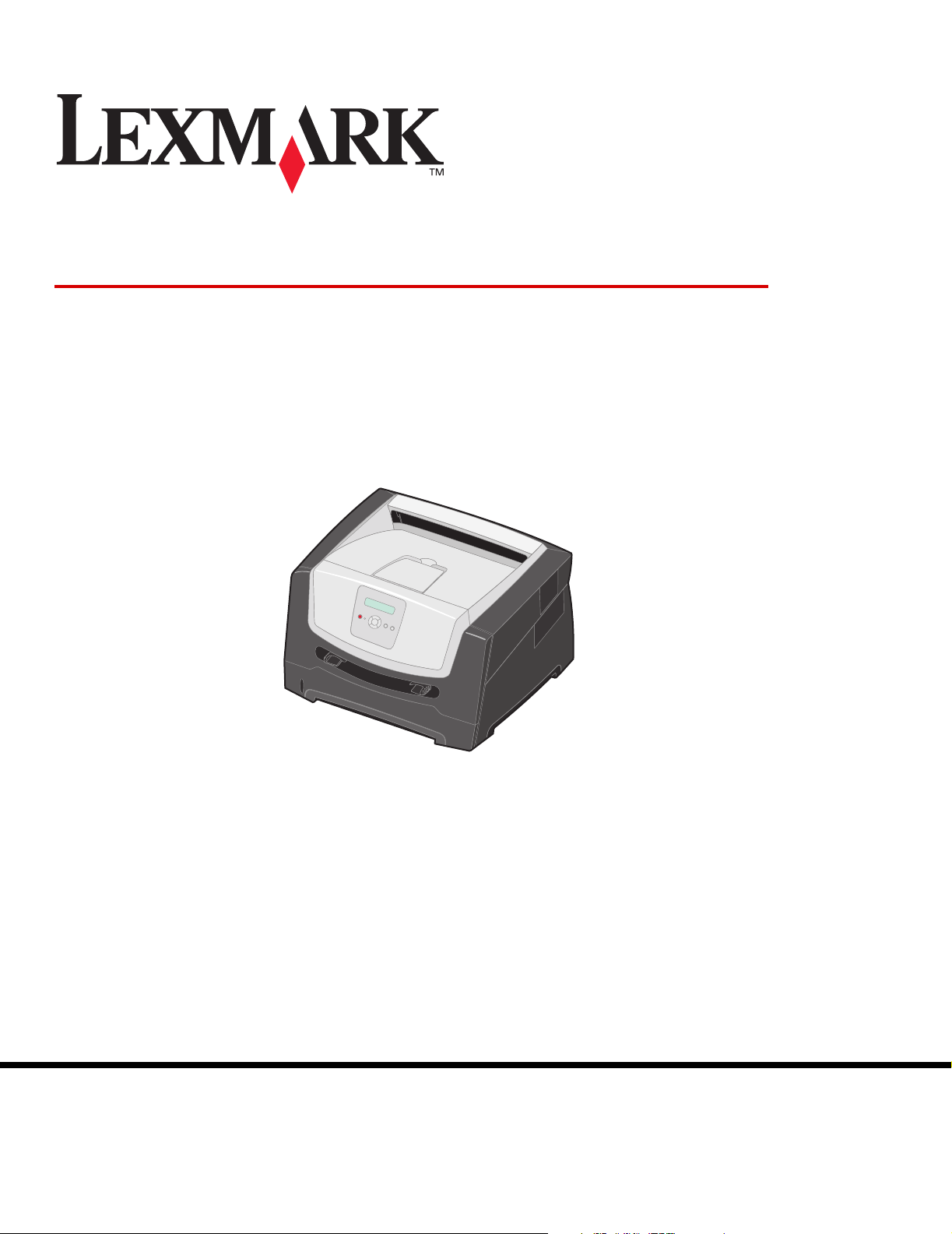
E350d og E352dn
Menuer og meddelelser
Juni 2006
Lexmark and Lexmark with diamond design are trademarks of Lexmark International, Inc.,
registered in the United States and/or other countries.
© 2006 Lexmark International, Inc.
All rights reserved.
740 West New Circle Road
Lexington, Kentucky 40550
www.lexmark.com
Page 2
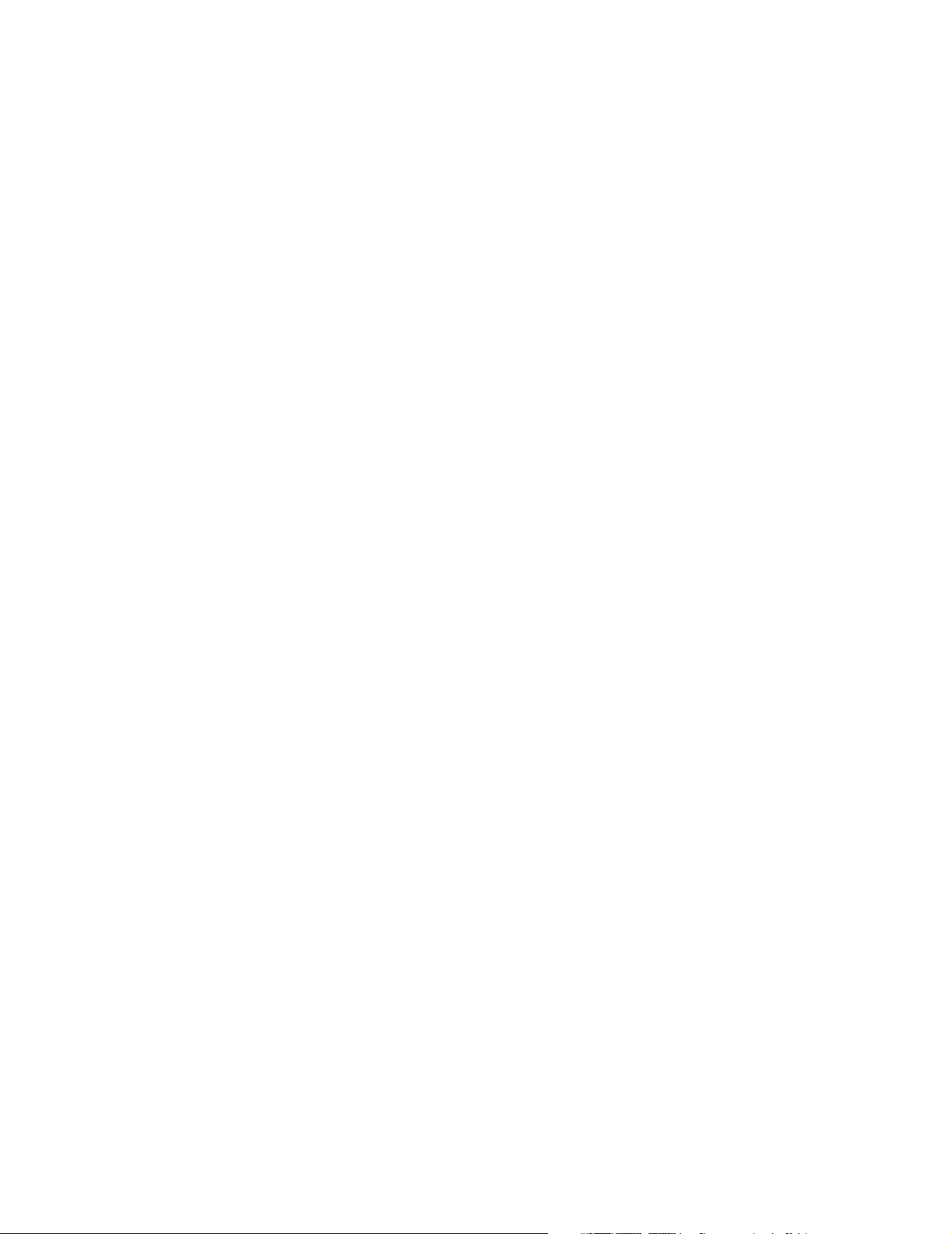
Edition: June 2006
The following paragraph does not apply to any country where such provisions are inconsistent with local law: LEXMARK
INTERNATIONAL, INC., PROVIDES THIS PUBLICATION “AS IS” WITHOUT WARRANTY OF ANY KIND, EITHER EXPRESS OR
IMPLIED, INCLUDING, BUT NOT LIMITED TO, THE IMPLIED WARRANTIES OF MERCHANTABILITY OR FITNESS FOR A
PARTICULAR PURPOSE. Some states do not allow disclaimer of express or implied warranties in certain transactions; therefore, this
statement may not apply to you.
This publication could include technical inaccuracies or typographical errors. Changes are periodically made to the information herein;
these changes will be incorporated in later editions. Improvements or changes in the products or the programs described may be made
at any time.
Comments about this publication may be addressed to Lexmark International, Inc., Department F95/032-2, 740 West New Circle Road,
Lexington, Kentucky 40550, U.S.A. In the United Kingdom and Eire, send to Lexmark International Ltd., Marketing and Services
Department, Westhorpe House, Westhorpe, Marlow Bucks SL7 3RQ. Lexmark may use or distribute any of the information you supply in
any way it believes appropriate without incurring any obligation to you. To obtain additional copies of publications related to this product,
visit the Lexmark Web site at www.lexmark.com.
References in this publication to products, programs, or services do not imply that the manufacturer intends to make these available in
all countries in which it operates. Any reference to a product, program, or service is not intended to state or imply that only that product,
program, or service may be used. Any functionally equivalent product, program, or service that does not infringe any existing intellectual
property right may be used instead. Evaluation and verification of operation in conjunction with other products, programs, or services,
except those expressly designated by the manufacturer, are the user’s responsibility.
© 2006 Lexmark International, Inc.
All rights reserved.
UNITED STATES GOVERNMENT RIGHTS
This software and any accompanying documentation provided under this agreement are commercial computer software and
documentation developed exclusively at private expense.
2
Page 3
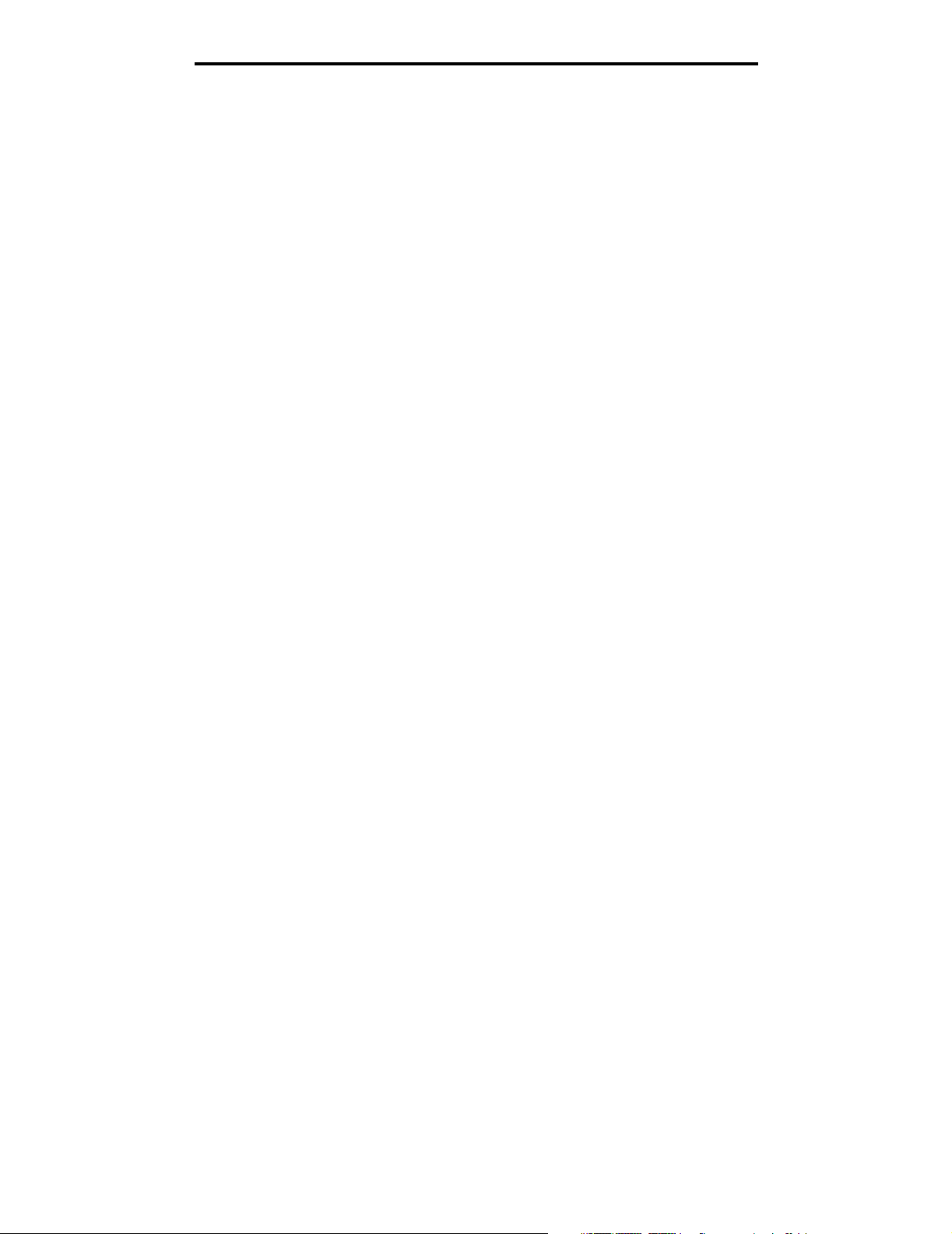
Indhold
Indhold
Kapitel 1: Brug af printermenuer ....................................................................................... 4
Om kontrolpanelet ...........................................................................................................................................5
Menugrupper ................................................................................................................................................... 7
Papirmenu ................................................................................................................................................7
Finishingmenu ........................................................................................................................................ 11
Værktøjsmenu ........................................................................................................................................ 13
Jobmenu .................................................................................................................................................15
Kvalitetsmenu ......................................................................................................................................... 15
Opsætningsmenu ................................................................................................................................... 15
PCL-emuleringsmenu ............................................................................................................................. 18
PostScript-menu .....................................................................................................................................20
PPDS-menu ............................................................................................................................................21
Parallelmenu ........................................................................................................................................... 23
Netværksmenu ....................................................................................................................................... 25
USB-menu ..............................................................................................................................................27
Kapitel 2: Om printermeddelelser ................................................................................... 29
Indeks .................................................................................................................................. 34
3
Page 4
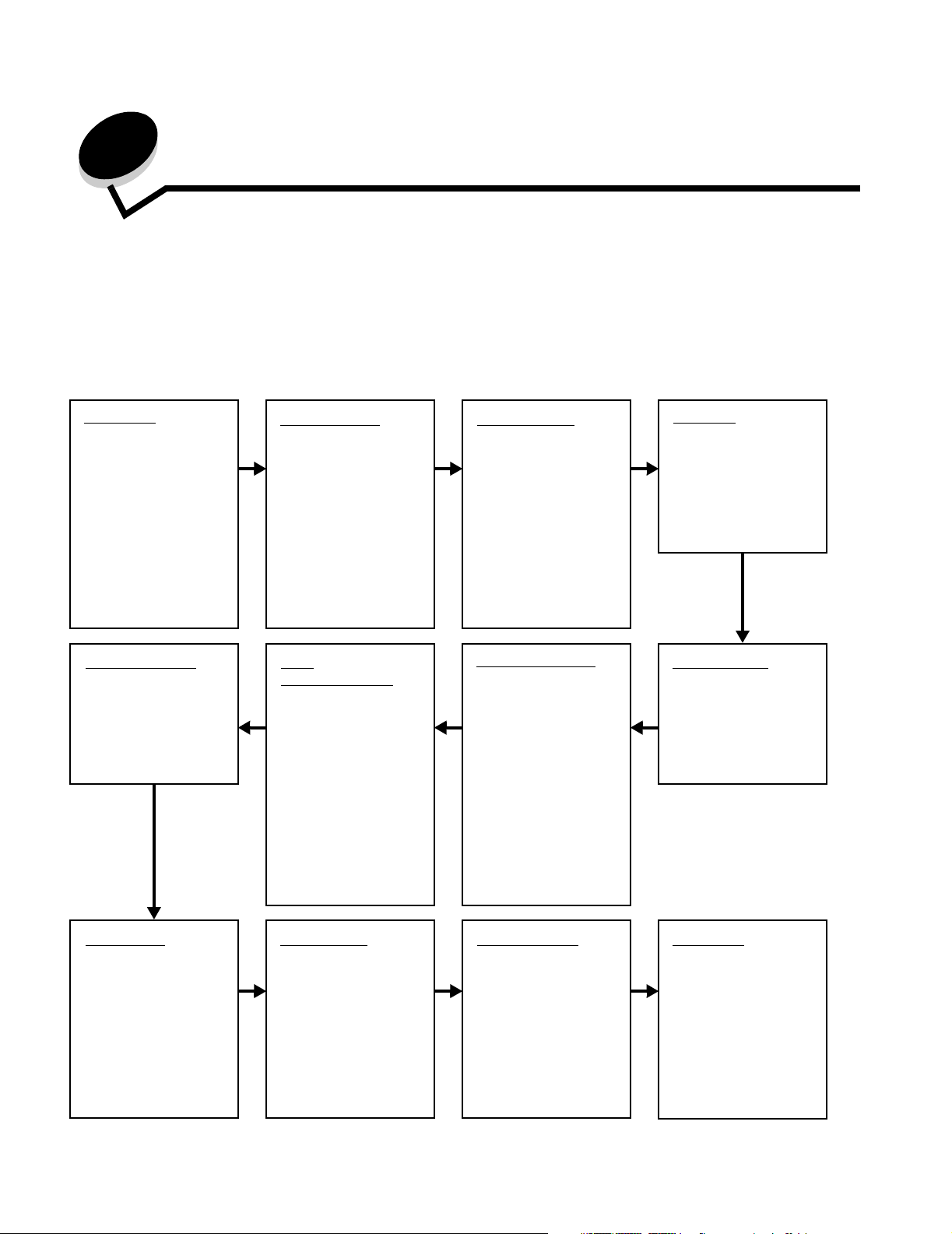
Brug af printermenuer
Der findes en række menuer, der gør det let at ændre printerindstillinger. Diagrammet viser menuindekset i kontrolpanelet, menuerne og
punkter, der er tilgængelige i hver menu. Punkter i hver menu og værdierne, som du kan vælge, beskrives i flere detaljer senere i dette
kapitel.
Nogle menupunkter eller værdier vises kun, hvis specifikt tilbehør er installeret på printeren. Andre menupunkter er kun gældende til et
bestemt printersprog. Du kan altid vælge disse værdier, men de påvirker kun printerfunktionen, når du har tilbehøret eller det angivne
printersprog.
Vælg en menu eller et menupunkt for at få flere oplysninger.
Papirmenu
Papirkilde
Papirstørrelse
Papir type
Specialtyper
Generel opsætning
Erstat med størrelse
Papirstruktur
Papirvægt
Papirilægning
PostScript-menu
Udskriv PS-fejl
Fontprioritering
Finishingmenu
Dupleks
Dupleksindbinding
Kopier
Tomme sider
Sortering
Skillesider
Skilleside-kilde
Udskriv flere sider
Multisiderækkefølge
Multisidevisning
Multisideramme
PCLemuleringsmenu
Fontkilde
Fontnavn
Punktstørrelse
Tegnbredde
Symbolsæt
Retning
Linjer pr. side
A4-bredde
Nyt skuffenr.
Auto CR efter LF
Auto LF efter CR
Værktøjsmenu
Udskriv menuer
Udskriv statistik
Udskr. net-opsæt
Udskriv fonts
Udskriv bibliotek
Fabriksindstillinger
Formater flashkort
Defragmen. flashkort
Hexudskrivning
Opsætningsmenu
Økotilstand
Lydløs
Printersprog
Strømbesparer
Spar ressourcer
Print timeout
Vent timeout
Fortsæt automatisk
Genopret ved stop
Sidebeskyttelse
Displaysprog
To ne ra l a rm
Jobmenu
Nulstil printer
Kvalitetsmenu
Udskriftsopløsning
Tonersværtnings-grad
Small Font Enh.
PPDS-menu
Retning
Linjer pr. side
Linjer pr. tomme
Sideformat
Tegnsæt
Nærmeste font
Nyt nr. til skuffe 1
Auto CR efter LF
Auto LF efter CR
Parallelmenu
STD PARALLEL
Netværksmenu
Standardnetværk
4
USB-menu
Standard USB
Page 5
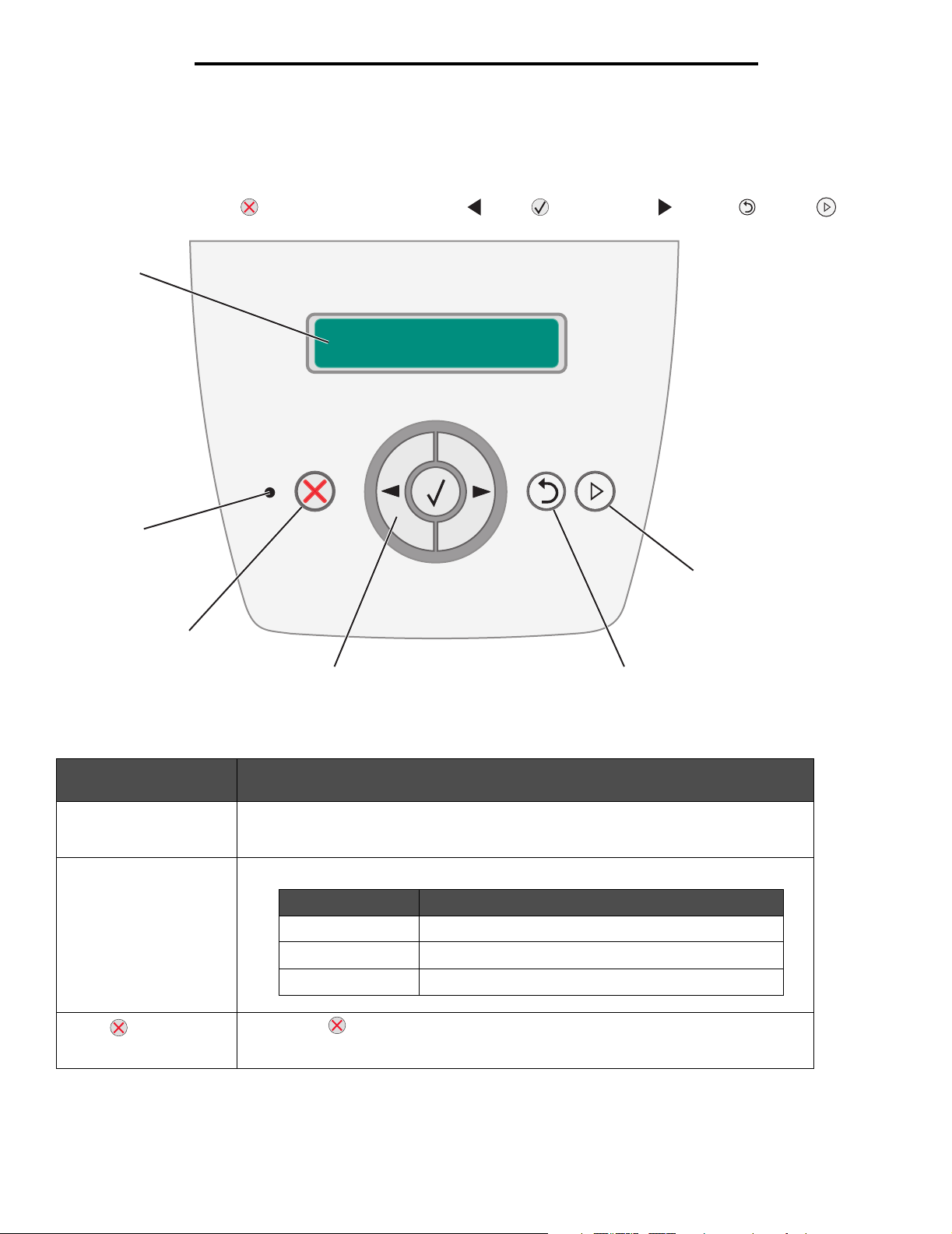
Brug af printermenuer
Om kontrolpanelet
Kontrolpanelet består af følgende:
• En LCD-skærm (Liquid Crystal Display) på 2 linjer, som kan vise tekst.
• Seks knapper: Stop , Navigation (med Venstre menu , Vælg , og Højre menu ), Tilbage og Start .
• En indikatorlampe.
1
2
6
3
4
Brug af knapperne og skærmens layout er beskrevet i følgende tabel.
Knap eller element på
kontrolpanelet
1 Display Displayet viser meddelelser, der beskriver printerens aktuelle tilstand og angiver mulige
2 Indikatorlampe En grøn LED bruges på displayet, og den angiver printerens status.
Funktion
printerproblemer, som du skal løse.
Status Angiver
Slukket Strømmen er slukket.
Tændt Printeren er tændt, men ikke i brug.
Blinker grønt Printeren tændt og optaget.
5
3 Stop Tryk på Stop , og slip den igen for at stoppe printerens mekaniske handling.
Meddelelsen Ikke klar vises. Driften vil fortsætte, når du trykker på knappen Start.
5
Page 6
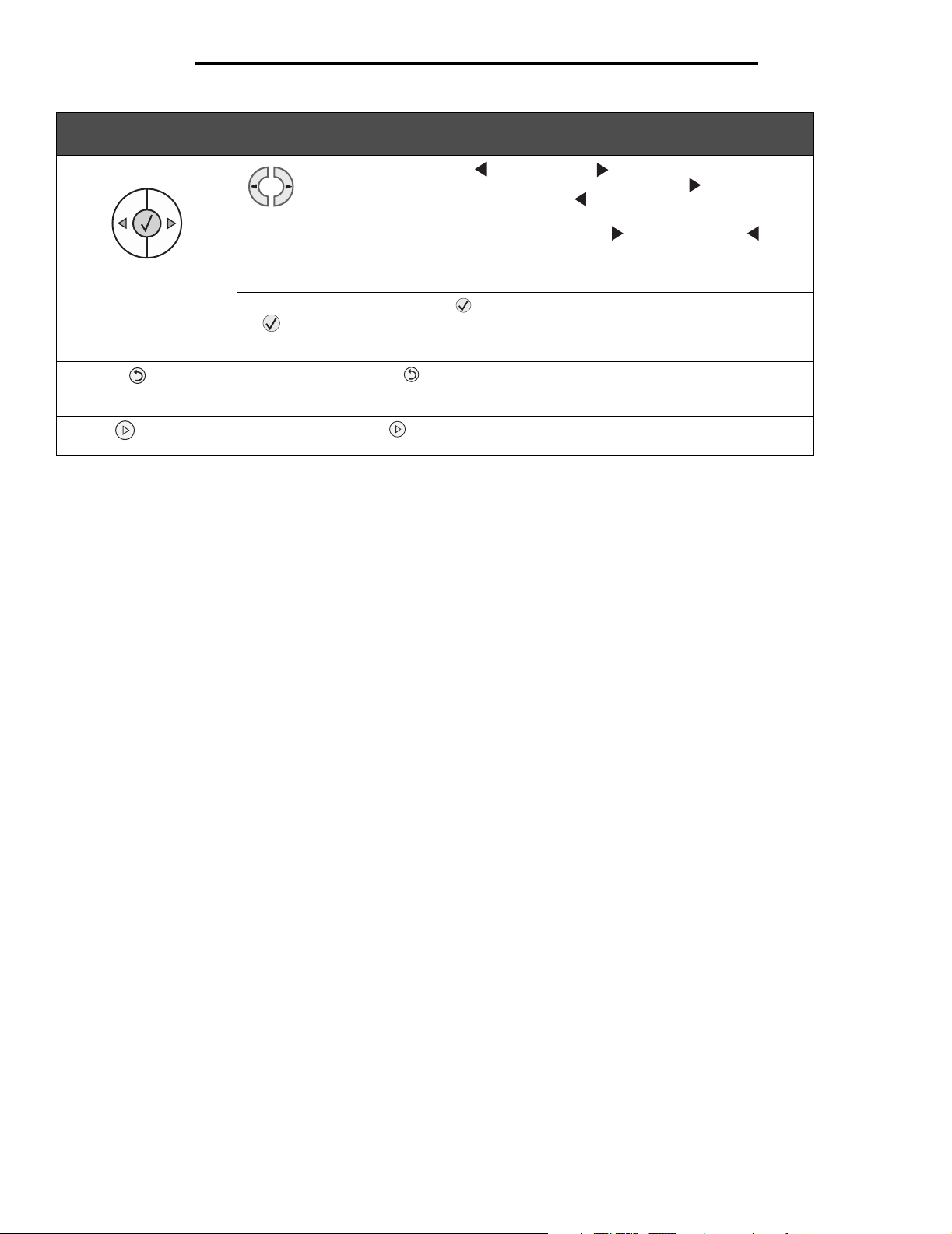
Brug af printermenuer
Knap eller element på
kontrolpanelet Funktion
4 Navigationsknapper Knapperne Venstre menu og Højre menu bruges til at åbne en
Du kan også bruge disse knapper til automatisk af forøge ( ) eller formindske ( ) det
ønskede antal kopier.
Printeren skal være i klar-tilstand for at få adgang til menuindekset. En meddelelse, der
indikerer, at menuer er utilgængelige, vises, hvis printeren ikke er klar.
menugruppe. Når en menugruppe er aktiv, skal du trykke på og slippe den
igen for at gå til næste valg eller trykke på og slippe den igen for at gå til det
forrige valg.
Tryk på knappen Vælg , og slip den igen for at starte en handling på et valg.
Tryk på Vælg, når markøren er ved siden af det ønskede valg, f.eks. efterfulgt af
et link, overførsel af et konfigurationselement eller for at starte eller annullere et
job.
5 Tilbage Tryk på knappen Tilbage , og slip den igen for at vende tilbage til den forrige
6 Start Tryk på knappen Start , og slip den igen for at sætte printeren i tilstanden Klar, når den
menugruppe. Hvis du er i toppen af menugruppen, fungerer denne knap som knappen
Start.
er offline.
6
Page 7
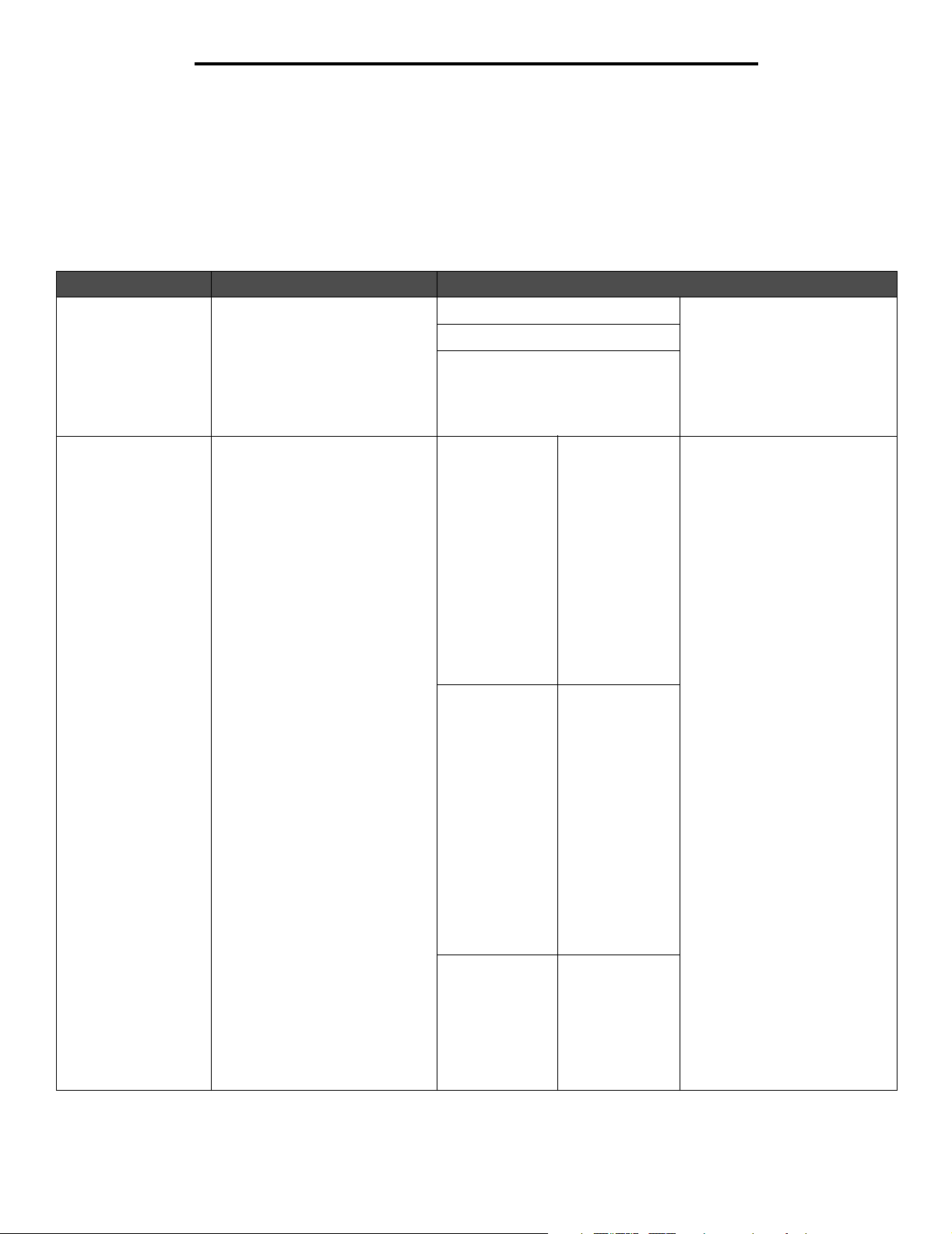
Brug af printermenuer
Menugrupper
Bemærk: En stjerne (*) ved siden af en værdi angiver en standardindstilling.
Papirmenu
Brug Papirmenu til at definere standardpapirkilden. papirstørrelsen og papirtypen.
Menuvalg Formål Værdier
Papirkilde Identificerer standardpapirkilden. Skuffe <x> Hvis du har lagt samme størrelse
Manuelt papir
Manu. konvolut
og papirtype i to papirkilder (og
menupunkterne Papirstørrelse
og Papirtype er indstillet korrekt),
sammenkædes skufferne
automatisk. Når én papirkilde er
tom, indføres papir automatisk
fra den næste sammenkædede
kilde.
Papirstørrelse Identificerer
standardpapirstørrelsen for denne
papirkilde.
Størrelse på
skuffe <x>
Man. papirstr. A4* (ikke-US)
A4* (ikke-US)
A5
A6
JIS B5
Letter* (US)
Legal
Executive
JIS B4
A3
11 x 17
Folio
Statement
A5
A6
JIS B5
Letter* (US)
Legal
Executive
JIS B4
A3
11 x 17
Folio
Statement
Universal
Hvis du har lagt samme størrelse
og papirtype i to papirkilder (og
menupunkterne Papirstørrelse
og Papirtype er indstillet korrekt),
sammenkædes skufferne
automatisk. Når én papirkilde er
tom, indføres papir automatisk
fra den næste sammenkædede
kilde.
Man. konvo.str. 7 3/4-konvolut
10-konvolut*
(US)
DL-konvolut*
(ikke-US)
C5-konvolut
Anden konvolut
7
Page 8
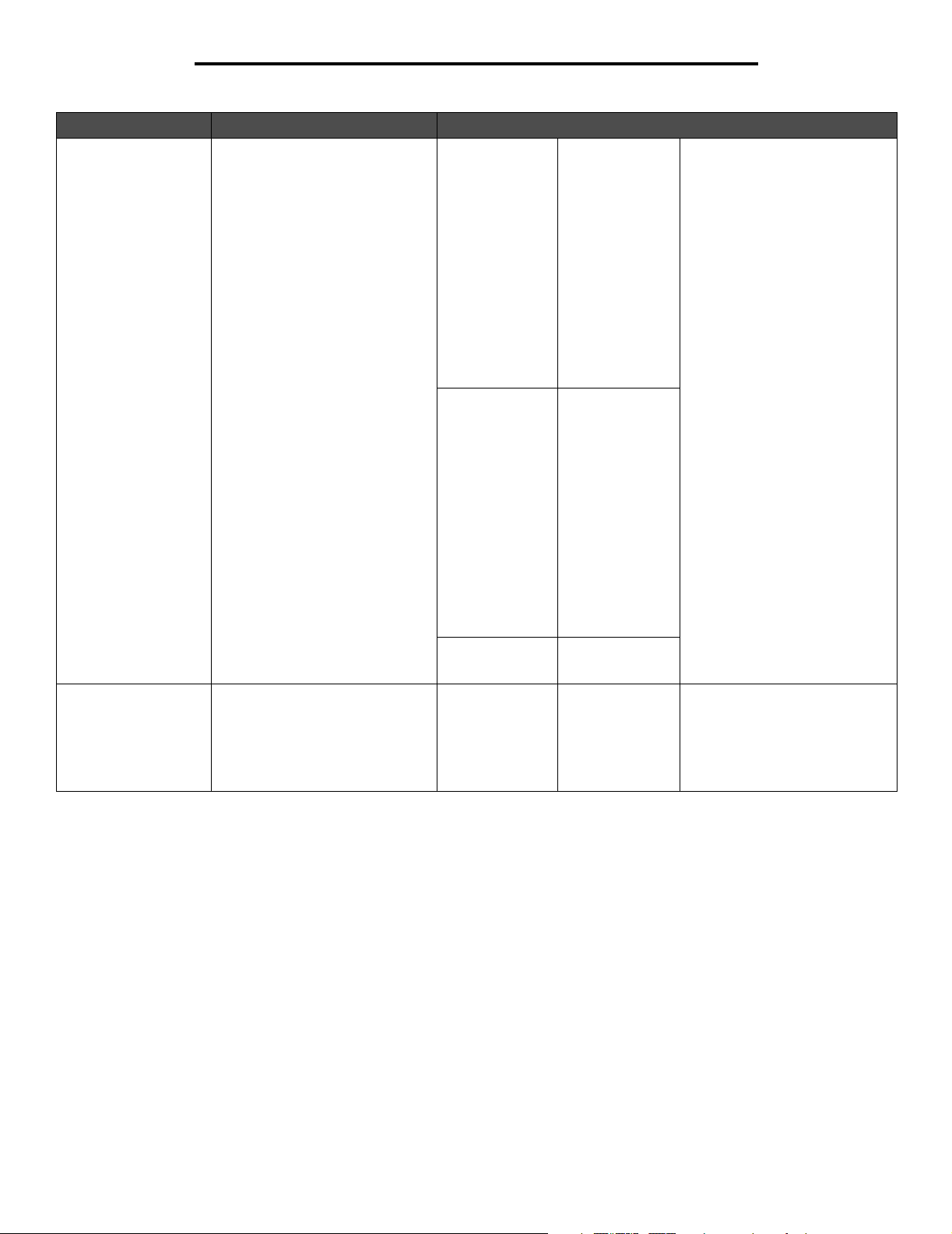
Brug af printermenuer
Menuvalg Formål Værdier
Papirtype Identificerer den papirtype, der er
lagt i denne papirkilde.
Bemærk: Hvis der findes et
brugerdefineret navn, vises det i
stedet for Specialtype <x>.
Hvis to eller flere specialtyper har
samme navn, vises navnet kun én
gang på værdilisten Papirtype.
Type i skuffe <x> Almindeligt papir*
Man. papirtype Almindeligt papir*
Karton
Transparent
Etiketter
Tykt papir
Brevpapir
Fortrykt
Farvet papir
Let papir
Tungt papir
Groft/bomuld
Specialtype <x>
Karton
Transparent
Etiketter
Tykt papir
Brevpapir
Fortrykt
Farvet papir
Let papir
Tungt papir
Groft/bomuld
Specialtype <x>
Brug dette menupunkt til at:
• Optimere udskriftskvalitet for
det angivne papir.
• Vælge papirkilder via
programmerne ved at vælge
type og størrelse.
• Sammenkæde papirkilder
automatisk. Kilder, der
indeholder samme type og
størrelse papir
sammenkædes automatisk af
printeren, hvis Papirstørrelse
og Papirtype er angivet til de
korrekte værdier.
Specialtyper Angiver papirtypen, der er knyttet
til hver Specialtype, der er
tilgængelig i menuen Papirtype.
Man. konvo.type Konvolut*
Specialtype <x>
Specialtype <x> Papir*
Karton
Transparent
Etiketter
Konvolut
Specialtypen skal understøttes i
inputkilden, for at du kan angive
et brugerdefineret navn.
Når navnet er tildelt, vises
navnet (afkortet til 16 tegn) i
stedet for Specialtype x.
8
Page 9
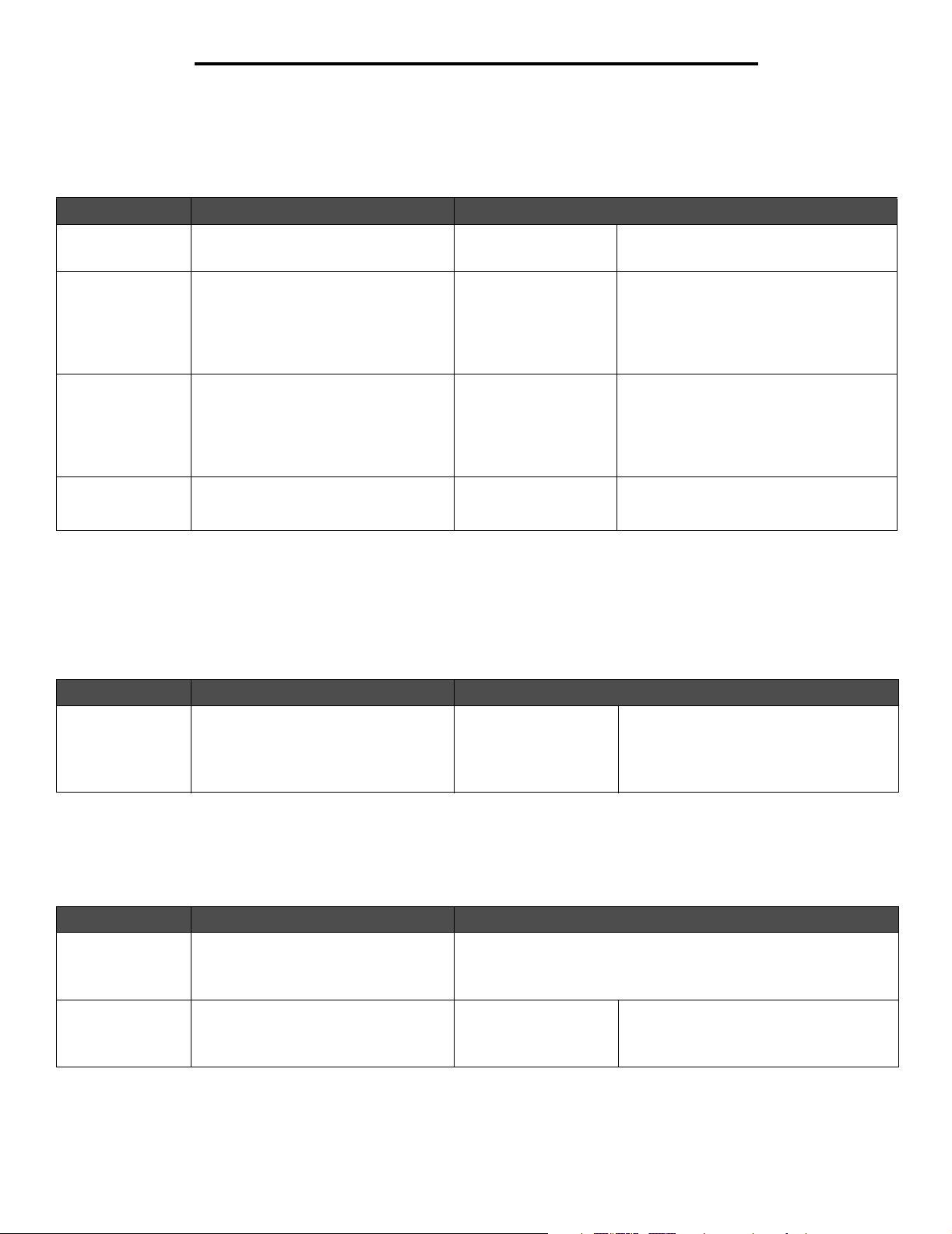
Brug af printermenuer
Generel opsætning
Dette menuvalg bruges til at angive højde og bredde på papirstørrelsen Universal. Ved at angive højde og bredde på papirstørrelsen
Universal bruger printeren Universal-indstillingen nøjagtig som andre papirstørrelser, inklusive support af dupleks og uddelingskopi.
Menuvalg Formål Værdier
Måleenheder Bestemmer måleenheden, der bruges til
at indtaste højde og bredde til Universal.
Bredde stående Indstiller bredden på stående
universalmedie.
Bemærk: Hvis værdien overstiger den
maksimale bredde, bruger printeren den
maksimale værdi, der er tilladt i tommer
eller millimeter.
Højde stående Indstiller højden på stående
universalmedie.
Bemærk: Hvis værdien overstiger den
maksimale højde, bruger printeren den
maksimale værdi, der er tilladt i tommer
eller millimeter.
Indføringsretning Angiver indføringsretningen. Kort kant*
Tommer
Millimeter
3" til 14,17" i spring
på 0,01"
76 mm til 360 mm i
spring på 1 mm
3" til 14,17" i spring på
0,01"
76 mm til 360 mm i
spring på 1 mm
Lang kant
Tommer er amerikansk standard, mens
millimeter er international standard.
Viser enten tommer eller mm fra
indstillingen Måleenheder: 11,69" er
amerikansk standard, og 297 mm er
international standard.
Viser enten tommer eller mm fra
indstillingen Måleenheder: 17" er
amerikansk standard, og 297 mm er
international standard.
Lang kant vises kun, hvis den længste kant
er kortere end printerens maksimale
fysiske bredde.
Erstat med størrelse
Dette menuvalg bruges til at bestemme, om printeren kan erstatte med et andet papirformat, hvis det ønskede papirformat i øjeblikket
ikke er lagt i printerens papirkilder. Hvis f.eks. Erstat med størrelse er indstillet til Letter/A4, og der kun er lagt Letter-papir i printeren. Når
der modtages en anmodning om at udskrive på A4-papir, erstatter printeren Letter med A4 og udskriver jobbet i stedet for at vise en
anmodning om ændring af papir.
Menuvalg Formål Værdier
Erstat med
størrelse
Erstattet det angivne papirformat, hvis
det ønskede format ikke er ilagt.
Slået fra
Statement/A5
Letter/A4
Alt anført*
Værdien Alt anført angiver, at alle
erstatninger er tilladt.
Papirstruktur
Dette menuvalg bruges til at indstille mediestruktur til hver af de definerede medietyper. Dette gør det muligt for printeren at optimere
printkvaliteten på det angivne medie.
Menuvalg Formål Værdier
Alm. struktur Identificerer vægten af mediet, der er
lagt i den angivne inputkilde.
Kartonstruktur Identificerer strukturen på karton, der er
lagt i en angiven inputkilde.
Glat
Normal*
Groft
Glat
Normal*
Groft
Vises, hvis karton understøttes i den
angivne inputkilde.
9
Page 10
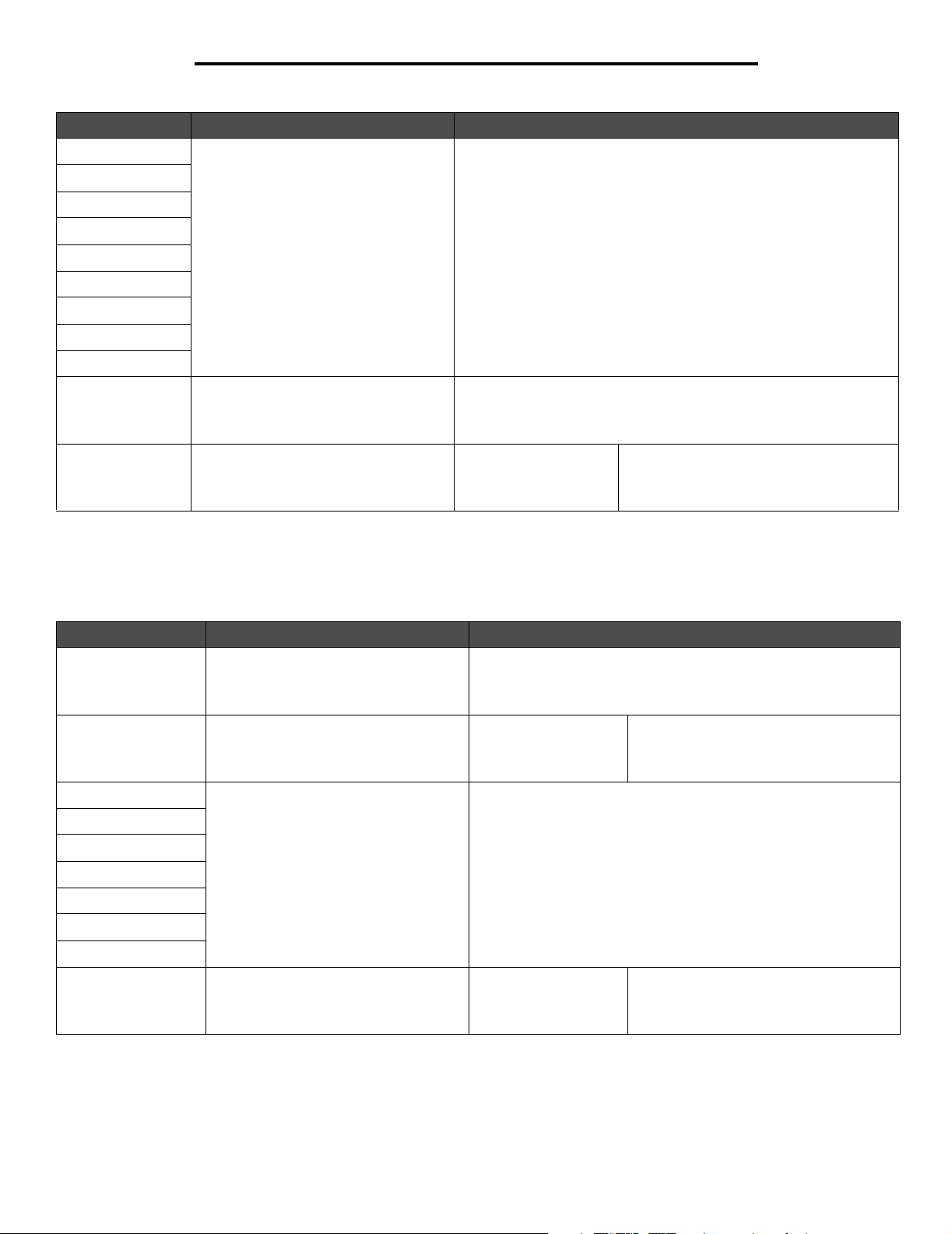
Brug af printermenuer
Menuvalg Formål Værdier
Transparent Identificerer strukturen af mediet, der er
Etiketstruktur
Tykt papir
Konvolutstruktur
Brevpapirstruk.
Fortrykt strukt.
Farvet struktur
Let struktur
Tung struktur
Groft struktur Identificerer strukturen af mediet, der er
Specialtype <x> Identificerer strukturen på specialpapir,
lagt i den angivne inputkilde.
lagt i den angivne inputkilde.
der er lagt i en angiven inputkilde.
Glat
Normal*
Groft
Glat
Normal
Groft*
Glat
Normal*
Groft
Vises, hvis specialtypen understøttes af
den angivne inputkilde.
Papirvægt
Dette menupunkt bruges til at indstille papirvægten for hver af de definerede medietyper. Det gør det muligt for printeren at optimere
udskriftskvaliteten på den angivne medievægt.
Menuvalg Formål Værdier
Normal vægt Identificerer vægten af mediet, der er
Kartonvægt Identificerer strukturen på karton, der er
Vægt af transparent Identificerer vægten af mediet, der er
Vægt af etiketter
Vægt af tykt papir
Vægt af konv.
Vægt af brevp.
Vægt af fortrykt papir
Vægt af farvet papir
Let vægt Identificerer vægten af mediet, der er
lagt i den angivne inputkilde.
lagt i en angiven inputkilde.
lagt i den angivne inputkilde.
lagt i den angivne inputkilde.
Let
Normal*
Tung
Let
Normal*
Tung
Let
Normal*
Tung
Let*
Normal
Tung
Vises, hvis karton understøttes i den
angivne inputkilde.
10
Page 11
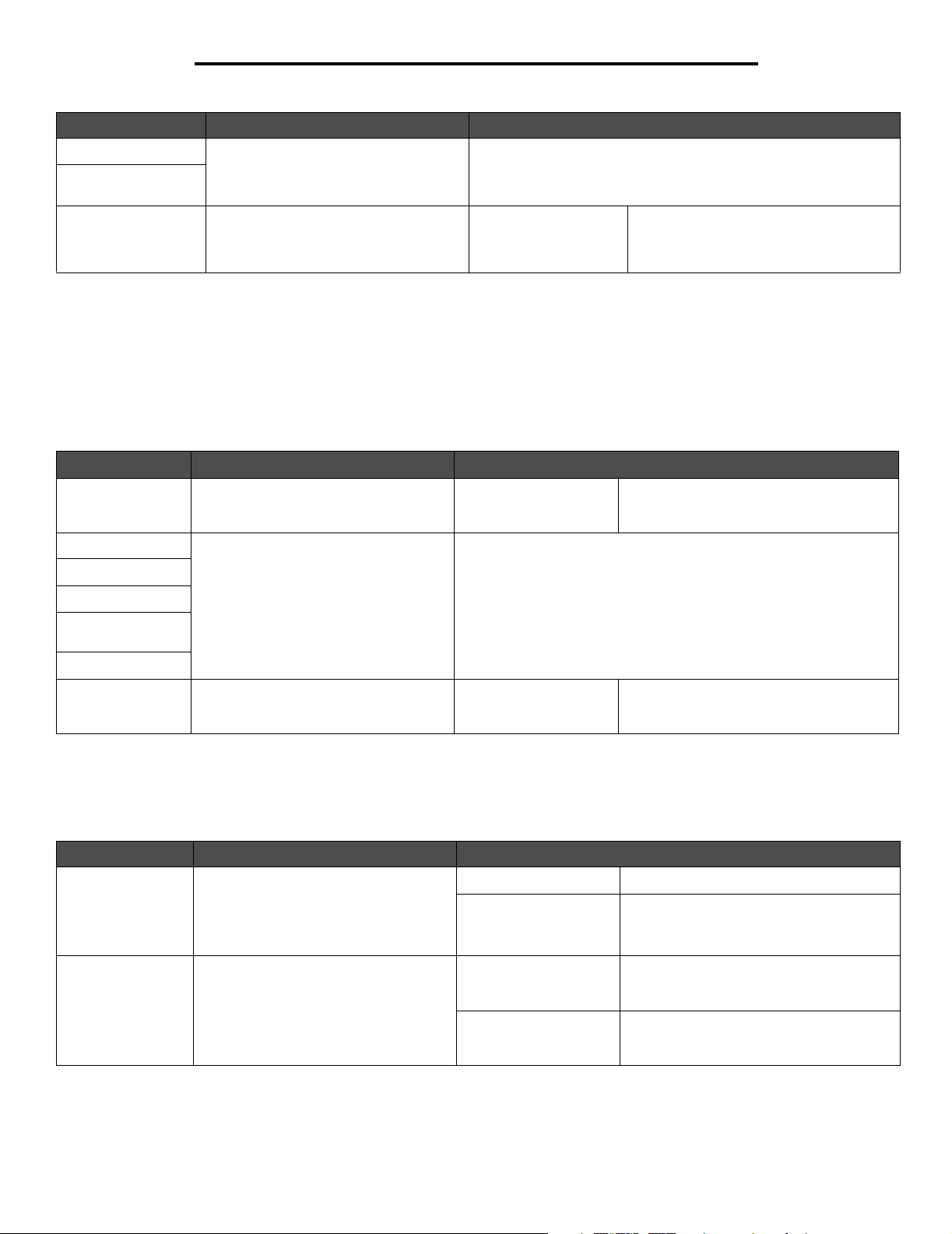
Brug af printermenuer
Menuvalg Formål Værdier
Tung vægt Identificerer vægten af mediet, der er
Groft vægt
lagt i den angivne inputkilde.
Let
Normal
Tung*
Vægt af special <x> Identificerer vægten af specialpapir, der
er lagt i en angiven inputkilde.
Let
Normal*
Tung
Vises, hvis specialtypen understøttes af
den angivne inputkilde.
Papirilægning
Dette menuvalg bruges til at indstille ilægningsretningen for hver papirtype. Derved kan du lægge fortrykte medier i en inputkilde,
og derefter give printeren besked, om at mediet er ilagt til dupleksudskrivning. Du kan derefter bruge programmet til at angive
simpleksudskrivning. Når simpleksudskrivning er valgt, indsætter printeren automatisk blanke sider for at udskrive simpleksjobbet
korrekt.
Bemærk: Papirilægning er kun tilgængelig, hvis der er installeret en dupleksenhed.
Menuvalg Formål Værdier
Ilæg karton Håndterer fortrykt karton korrekt, uanset
Etiket ilægges Håndterer korrekt fortrykt papir, der er
Tkt p. ilægges
Brevp. ilægges
Fortrykt papir
ilægges
Frv p. ilægges
om jobbet er et dupleksjob eller et
enkeltsidet job.
lagt i en skuffe, uanset om jobbet er et
dupleksjob eller et enkeltsidet job.
Dupleks
Slået fra*
Dupleks
Slået fra*
Vises, hvis karton understøttes i den
angivne inputkilde.
Spectp <x>
ilægges
Håndterer fortrykt specialpapir, uanset
om jobbet er et dupleksjob eller et
enkeltsidet job.
Dupleks
Slået fra*
Finishingmenu
Brug dette menuvalg til at definere, hvordan printeren leverer udskriften.
Menuvalg Formål Værdier
Dupleks Indstiller dupleksudskrivning som
standard for alle udskriftsjob.
Bemærk: Vælg Dupleks fra
printerdriveren, hvis dupleksudskrivning
kun skal gælde for bestemte job.
Dupleksindbinding Definerer den måde, dupleksudskrevne
sider bindes på, og hvordan udskrivning
på arkets bagside (lige nummererede
sider) orienteres i forhold til
udskrivningen på forsiden (ulige
nummererede sider).
Slået fra* Udskriver på den ene side af papiret.
Slået til Udskriver på begge sider af papiret.
Lang kant* Antager indbinding langs sidens lange kant
Kort kant Antager indbinding langs sidens korte kant
Vises, hvis specialtypen understøttes af
den angivne inputkilde.
(venstre kant ved stående retning og
øverste kant ved liggende retning).
(øverste kant ved stående retning og
venstre kant ved liggende retning).
11
Page 12

Brug af printermenuer
Menuvalg Formål Værdier
Kopier Indstiller antallet af kopier, du ønsker
som printerstandardværdi.
Bemærk: Indstil antallet af kopier for et
bestemt job fra printerdriveren.
Tomme sider Angiver, om programgenererede tomme
sider skal inkluderes som en del af
udskriften.
Sortering Stakker siderne i et udskriftsjob i
rækkefølge, når der udskrives flere
kopier af jobbet.
1...999 (1*) De værdier, der vælges fra printerdriveren,
Udskriv ikke* Udskriver ikke programgenererede tomme
Udskriv Udskriver programgenererede tomme sider
Slået fra* Udskriver hver side af et job det antal
Slået til Udskriver hele jobbet det antal gange, der
tilsidesætter altid de værdier, der vælges
via kontrolpanelet.
sider som en del af jobbet.
som en del af jobbet.
gange, der er angivet under menupunktet
Kopier. Hvis du f.eks. angiver Kopier til 2
og sender tre sider til udskrivning,
udskriver printeren side 1, side 1, side 2,
side 2, side 3, side 3.
er angivet under menupunktet Kopier.
Hvis du f.eks. angiver Kopier til 2 og sender
tre sider til udskrivning, udskriver printeren
side 1, side 2, side 3, side 1, side 2, side 3.
Skillesider Indsætter tomme skillesider mellem job,
mellem flere kopier af et job eller mellem
hver side i et job.
Skilleside-kilde Angiver den papirkilde, der indeholder
skillesider.
Udskriv flere sider Udskriver flere sider på et ark.
Det kaldes også for uddelingskopier
eller Papirbesparelse.
Ingen* Indsætter ikke skillesider.
Mellem kopier Indsætter et tomt ark mellem hver kopi i et
job. Hvis Sortering er slået fra, indsættes
en tom side mellem hvert sæt af udskrevne
sider (alle sider 1, alle sider 2 osv.). Hvis
Sortering er slået til, indsættes der en tom
side mellem hver sorteret kopi af jobbet.
Mellem job Indsætter et tomt ark mellem job.
Mellem sider Indsætter et tomt ark mellem hver side i et
job. Dette er nyttigt, hvis du udskriver
transparenter eller ønsker at indsætte
tomme sider i et dokument til noter.
Skuffe <x> (Skuffe 1*) Vælger skillesider fra den angivne skuffe.
Slået fra* Udskriver 1 sidebillede pr. side.
2 uddelingskopier Udskriver 2 sidebilleder pr. side.
3 uddelingskopier Udskriver 3 sidebilleder pr. side.
4 uddelingskopier Udskriver 4 sidebilleder pr. side.
6 uddelingskopier Udskriver 6 sidebilleder pr. side.
9 uddelingskopier Udskriver 9 sidebilleder pr. side.
12 uddelingskopier Udskriver 12 sidebilleder pr. side.
16 uddelingskopier Udskriver 16 sidebilleder pr. side.
12
Page 13

Brug af printermenuer
Menuvalg Formål Værdier
Multisiderækkefølge Angiver placeringen af flersiders billeder,
når der bruges Udskriv flere sider.
Placeringen afhænger af antallet af
billeder, og om billederne har retningen
stående eller liggende.
Hvis du f.eks. vælger fire uddelingskopier til udskrivning af flere sider og papirretningen Stående, ændres
resultatet, afhængigt af den værdi for Multisiderækkefølge du valgte:
Vandret
rækkefølge
Lodret
rækkefølge
Van dret*
Lodret
Modsat vandret
Modsat lodret
Modsat
vandret
Modsat
lodret
21
43
Multisidevisning Angiver papirretningen for et flersidet
ark.
Multisideramme Udskriver en ramme om hvert
sidebillede, når du bruger Udskriv flere
sider.
31
42
Auto* Lader printeren vælge mellem liggende og
Lang kant Indstiller papirets lange kant som sidens
Kort kant Indstiller papirets korte kant som sidens top
Ingen* Udskriver ikke en ramme om hvert
Udfyldt Udskriver en udfyldt linjeramme om hvert
12
34
13
24
stående retning.
top (liggende).
(stående).
sidebillede.
sidebillede.
Værktøjsmenu
Brug dette menuvalg til at ændre printerindstillinger, fjerne job, indstille printerhardware og løse printerproblemer.
Menuvalg Formål Værdier
Udskriv menuer Udskriver oplysninger om printerens
indstillinger og kontrollerer, om
printeroptionerne er installeret korrekt.
Udskriv statistik Udskriver oplysninger om printerstatistik.
Udskr. net-opsæt Udskriver oplysninger om
netværksopsætningen.
Ingen værdi. Når du trykker på , udskrives den angivne side.
Efter valg af dette element udskrives siden, og printeren vender
tilbage til Klar.
13
Page 14

Brug af printermenuer
Menuvalg Formål Værdier
Udskriv fonts Udskriver et eksempel på alle de fonte,
der er tilgængelige for det valgte
printersprog.
PCL-fonte Udskriver et eksempel på alle printerfonte,
PS-fonte Udskriver et eksempel på alle de
der er tilgængelige for PCL-emulering.
printerfonte, der er tilgængelige for
PostScript-emulering.
Udskriv bibliotek Udskriver indholdet af
Fabriksindstillinger Gendanner printerindstillingerne til
Formater flashkort Formaterer flashhukommelseskortet.
Defragmen.
flashkort
Hexudskrivning Hjælper med at isolere kilden til et
flashhukommelseskortet.
Bemærk: Denne option er kun
tilgængelig, hvis der er installeret et
flashhukommelseskort.
fabriksindstillingerne.
Bemærk: Denne option er kun
tilgængelig, hvis der er installeret et
flashhukommelseskort, som ikke er
skrivebeskyttet eller defekt.
Samler alt fragmenteret plads på
flashhukommelseskortet.
Bemærk: Denne option er kun
tilgængelig, hvis der er installeret et
flashhukommelseskort, som ikke er
skrivebeskyttet eller defekt.
problem med et udskriftsjob.
PPDS-fonte Udskriver et eksempel på alle de
printerfonte, der er tilgængelige for PPDSemulering. Denne værdi er kun tilgængelig,
hvis PPDS-emulering er aktiv.
Ingen værdi. Når du trykker på , udskrives den angivne side. Efter
valg af dette element udskrives siden, og printeren vender tilbage til
Klar.
Gendan ikke* De brugerdefinerede indstillinger bevares.
Gendan Alle menupunkter tilbagestilles til
fabriksstandardværdierne undtagen:
• Displaysprog.
• Alle indstillingerne i Parallelmenu,
Netværksmenu og USB-menu.
• Ressourcer i flashhukommelsen.
Bemærk: Alle indlæste ressourcer (fonte,
makroer og symbolsæt) i
printerhukommelsen (RAM) slettes.
Nej* Ingen ændringer udføres på
flashhukommelseskortet.
Ja Sletter indholdet af
flashhukommelseskortet.
Nej* Ingen ændringer udføres på
flashhukommelseskortet.
Ja Defragmenterer flashhukommelseskortet.
Gendan Alle menupunkter tilbagestilles til
fabriksstandardværdierne undtagen:
• Displaysprog.
• Alle indstillingerne i Parallelmenu,
Netværksmenu og USB-menu.
• Ressourcer i flashhukommelsen.
Bemærk: Alle indlæste ressourcer
(fonte, makroer og symbolsæt) i
printerhukommelsen (RAM) slettes.
14
Page 15

Brug af printermenuer
Jobmenu
Menuvalg Formål Værdier
Nulstil printer Sletter de aktuelle udskriftsjob. Ingen værdi. Når du trykker på , nulstilles printeren. Når du har
valgt dette punkt, nulstilles printeren og vender tilbage til Klar.
Kvalitetsmenu
Brug dette menuvalg til at ændre indstillinger, der påvirker udskriftskvalitet, og spar toner.
Menuvalg Formål Værdier
Udskriftsopløsning Angiver udskriftens opløsning. 300 dpi
600 dpi
1200 bil.kval.
2400 billedkvalitet*
Tonersværtningsgrad
Small Font Enh. Udvider kvaliteten af små fonte. Slået fra*
Gør det udskrevne output lysere eller
mørkere og sparer på toneren.
1–10 8* er standardindstillingen.
Vælg et lavere tal for at gøre det udskrevne
output lysere og spare på toneren.
Kun fonte
Fonte/billeder
Opsætningsmenu
Brug dette menuvalg til at konfigurere forskellige printerfunktioner.
Menuvalg Formål Værdier
Økotilstand Printeren minimerer spild (toner, papir,
energi), mens den prøver at opretholde
en acceptabel udskriftskvalitet.
Lydløs Printeren arbejder lydløst og udskriver
langsommere.
Slået fra* Ingen driftsændringer foretages.
Energi Følgende optioner ændres:
Energi/papir Samme optioner som ved optionen Energi,
Slået fra* Ingen driftsændringer foretages.
Slået til Følgende optioner ændres:
• Dupleks slås fra.
• Kontrolpanelets strømindikator og
baggrundslys forbliver slukket.
• Klar-tilstand slås fra.
bortset fra at Dupleks er slået til.
• Kontrolpanelets strømindikator lyser, når
printeren er i Klar-tilstand, og den blinker,
når printeren er i Optaget-tilstand.
• Alle udskriftsjob udskrives med halv
hastighed.
• Fuser-standbytilstand aktiveres.
Bemærk: Maskinen udskriver med halv
hastighed ved alle opløsninger.
15
Page 16

Brug af printermenuer
Menuvalg Formål Værdier
Printersprog Angiver det standardprintersprog, der
bruges til at formidle data fra
computeren til printeren.
Bemærk: Indstilling af et printersprog
som standard forhindrer ikke et program
i at sende udskriftsjob, der bruger andre
sprog.
Strømbesparer Angiver det tidsrum (i minutter), som
printeren venter, efter at et job er
udskrevet, før den går i reduceret
strømtilstand.
PCL-emulering*
PS-emulering
PPDS-emulering
Deaktiveret Denne værdi vises ikke, medmindre
1...240 Angiver mængden af tid efter et udskriftsjob,
PCL-emulering - Bruger en PCLemuleringsfortolker til indgående
værtskommunikation.
PostScript-emulering - Bruger en
PS-fortolker til indgående
værtskommunikation.
PPDS-emulering - Bruger en PPDSfortolker til indgående værtskommunikation.
Energibesparelse angives til Slået fra.
Der er flere oplysninger i
Brugervejledningen på cd'en Software og
dokumentation.
før printeren skifter til tilstanden
Strømbesparer. (Printeren understøtter
eventuelt ikke hele værdiområdet.)
Fabriksindstillingen Strømbesparer
afhænger af printermodellen. Udskriver
siden med menuindstillinger for at angive
den aktuelle indstilling for Strømbesparer.
Når printeren er i tilstanden Strømbesparer,
er den stadig klar til at modtage udskriftsjob.
Vælg 1 for at sætte printeren i tilstanden
Strømbesparer et minut efter, et udskriftsjob
afsluttes. Det bruger meget mindre energi,
men kræver mere opvarmningstid til
printeren. Vælg 1, hvis printeren deler et
elektrisk kredsløb med rumbelysning, og du
bemærker, at lyset blinker.
Vælg en høj værdi, hvis printeren konstant
er i brug. I de fleste tilfælde gør dette
printeren klar til at udskrive med minimal
opvarmningstid. Vælg en værdi mellem 1 og
240 minutter, hvis du ønsker en balance
mellem energiforbrug og en kortere
opvarmningsperiode.
Spar ressourcer Angiver, hvad printeren gør med
indlæste ressourcer, f.eks. fonte og
makroer, der er gemt i RAMhukommelsen, hvis printeren modtager
et job, der kræver mere hukommelse,
end der er tilgængelig.
Indlæs til Angiver lagringsdestination for indlæste
ressourcer.
Hvis indlæste ressourcer lagres i
flashhukommelsen, lagres de
permanent, til forskel fra RAM-lagring,
som er midlertidig. Ressourcerne
forbliver i flashhukommelsen, selv når
printeren er slukket.
Slået fra* Printeren bevarer kun indlæste ressourcer,
indtil hukommelse er nødvendig. Derefter
slettes de ressourcer, der er tilknyttet det
inaktive printersprog.
Slået til Printeren bevarer alle indlæste ressourcer til
alle printersprog under sprogændringer og
printernulstillinger. Hvis printeren løber tør
for hukommelse, vises 32 Hukommelsen
er fuld.
RAM* Alle indlæste ressourcer gemmes
automatisk i printerens hukommelse (RAM).
Flash Alle indlæste ressourcer gemmes
automatisk i flashhukommelsen.
16
Page 17

Brug af printermenuer
Menuvalg Formål Værdier
Print timeout Angiver mængden af tid (i sekunder),
printeren venter, før den udskriver den
sidste side i et udskriftsjob, der ikke
slutter med en kommando til udskrivning
af siden. Print-timeout-tælleren starter
ikke, før Venter vises.
Deaktiveret Printeren udskriver ikke den sidste side i et
udskriftsjob, før et af følgende finder sted:
• Printeren modtager tilstrækkelige
oplysninger til at udfylde siden.
• Printeren modtager en
sideskiftkommando.
• Du vælger Udskriv buffer i Jobmenu.
Vent timeout At angive mængden af tid (i sekunder),
printeren venter på at modtage
yderligere byte med data fra
computeren. Når timeout udløber,
annulleres udskriftsjobbet.
Vent timeout er kun tilgængelig, når du
bruger PostScript-emulering. Dette
menupunkt har ingen indflydelse på
udskriftsjob med PCL-emulering.
Fortsæt automatisk Definerer mængden af tid (i sekunder),
som printeren venter efter at have vist
en fejlmeddelelse om brugerhandling,
før den genoptager udskrivningen.
Genopret ved stop Angiver, om printeren genudskriver
fastklemte sider.
1...255 (90*) Printeren udskriver den sidste side efter den
angivne tid. (Printeren understøtter
eventuelt ikke hele værdiområdet.)
Deaktiveret Deaktiverer Vent-timeout.
15...65535 (40*) Angiver det tidsrum, printeren venter på
yderligere data, før jobbet annulleres.
Deaktiveret* Printeren genoptager ikke udskrivning, før
fejlmeddelelsen bliver slettet.
5...255 Printeren venter i det angivne tidsrum og
genoptager derefter automatisk
udskrivningen. Denne timeoutværdi gælder
også, hvis menuerne er vist (og printeren er
offline) i den angivne tidsperiode.
Slået til Printeren genudskriver fastklemte sider.
Slået fra Printeren genudskriver ikke sider, der har
haft papirstop.
Auto* Printer genudskriver en side, der har haft
papirstop, medmindre den påkrævede
hukommelse til at tilbageholde siden skal
bruges til andre printeropgaver.
Sidebeskyttelse Udskriver en side, der ellers kan
generere fejlen Siden er for
kompleks.
Hvis du, efter du har valgt Slået til,
stadig ikke kan udskrive siden, skal du
måske også reducere størrelsen og
antallet af fonte på siden eller forøge
den installerede printerhukommelse.
Til de fleste udskriftsjob skal du ikke
vælge Slået til. Når Slået til er valgt,
kan udskrivningen være langsommere.
Slået fra* Udskriver en delvis side med data, hvis
hukommelsen ikke er tilstrækkelig til at
behandle hele siden.
Slået til Sikrer, at en hel side behandles, før den
udskrives.
17
Page 18

Brug af printermenuer
Menuvalg Formål Værdier
Displaysprog Angiver sprog for den tekst, der vises i
kontrolpanelet.
Toneralarm Angiver, hvordan printeren reagerer, når
toneren er ved at være brugt op.
English
Français
Deutsch
Italiano
Español
Dansk
Norsk
Nederlands
Svenska
Português
Suomi
Russian
Polski
Magyar
Tu rk i sh
Czech
Forenklet kinesisk
Traditionelt kinesisk
Korean
Japanese
Slået fra* Printeren viser en advarsel og fortsætter
Bemærk: Alle værdier er måske ikke
tilgængelige.
med at udskrive sider.
En gang Printeren viser en advarsel og stopper med
Kontinuerligt Printeren viser en advarsel hele tiden og
at udskrive sider.
stopper med at udskrive sider.
PCL-emuleringsmenu
Brug dette menuvalg til at ændre printerindstillinger, der påvirker job ved hjælp af PCL-emuleringsprintersproget.
Menuvalg Formål Værdier
Fontkilde Angiver det fontsæt, der vises under
menupunktet Fontnavn.
Fontnavn Vælger en bestemt font fra den angivne
fonttypekilde.
Resident* Viser alle fonte, der findes i printerens
RAM, når printeren leveres fra fabrikken.
Indlæs Viser alle fonte, der er indlæst i printerens
RAM.
Flash Viser alle fonte, der er gemt i
flashhukommelsen.
Alle Viser alle fonte, der er tilgængelige for
printeren fra alle kilder.
R0 Courier* Fontnavnet og -id'et for alle fonte i den
valgte fonttypekilde vises. Forkortelsen
for fonttypekilden er R for resident, F for
flash, K for disk og D for indlæs.
18
Page 19

Brug af printermenuer
Menuvalg Formål Værdier
Punktstørrelse Angiver punktstørrelsen for skalerbare
typografiske fonte.
Tegnbredde Angiver tegnbredde for skalerbare fonte
med fast tegnbredde.
Symbolsæt Vælger et symbolsæt til et bestemt
fontnavn.
Retning At bestemme, hvordan tekst og grafik
orienteres på siden.
1...1008
i intervaller af
0,25 punkter)
12*
0,08...100
(i intervaller på 0,01 cpi)
10*
10U PC-8* (US)
(lande-/områdespecifikke
fabriksindstillede
standardværdier)
12U PC-850* (ikke-US)
(lande-/områdespecifikke
fabriksindstillede
standardværdier)
Stående* Udskriver tekst og grafik parallelt med
Punktstørrelse refererer til højden på
tegnene i en font. Et punkt svarer ca. til
1/72". Du kan vælge punktstørrelser fra 1
til 1008 i intervaller af 0,25 punkter.
Punktstørrelse vises kun for typografiske
fonte.
Tegnbredde refererer til antallet af tegn
med fast mellemrum på en vandret
tomme. Du kan vælge en tegnbredde
mellem 0,08 og 100 tegn pr. tomme (cpi) i
intervaller på 0,01 cpi. For ikkeskalerbare fonte med fast tegnbredde,
vises tegnbredden, men den kan ikke
ændres.
Tegnbredden vises kun for fonte med fast
mellemrum eller tegnbredde.
Et symbolsæt består af alfabetiske og
numeriske tegn, tegnsætning og særlige
symboler, der bruges, når du udskriver
med en valgt font. Symbolsæt
understøtter de forskellige krav for sprog
eller bestemte anvendelser, f.eks.
matematiske symboler til videnskabelig
tekst. Der vises kun de symbolsæt, der
understøttes for det valgte fontnavn.
papirets korte kant.
Linjer pr. side Angiver antallet af linjer, der udskrives
på hver side.
A4-bredde Angiver bredden på den logiske side til
papir i størrelsen A4.
Liggende Udskriver tekst og grafik parallelt med
1...255 Printeren indstiller afstanden mellem
60*
(lande-/områdespecifikke
fabriksindstillede
standardværdier)
64*
(lande-/områdespecifikke
fabriksindstillede
standardværdier)
198 mm* Gør den logiske side kompatibel med
203 mm Gør den logiske side bred nok til at
papirets lange kant.
linjerne (lodret linjeafstand) på basis af
menupunkterne Linjer pr. side,
Papirstørrelse og Retning. Vælg den
korrekte papirstørrelse og orientering, før
du ændrer Linjer pr. side.
Hewlett-Packard LaserJet 5-printeren.
udskrive firs 10-pitch tegn.
19
Page 20

Brug af printermenuer
Menuvalg Formål Værdier
Nyt skuffenr. Konfigurerer printeren, så den arbejder med printerdrivere eller programmer, der bruger forskellige
kildetildelinger til papirskufferne.
Angiver en papirkilde. Tildel skuffe <x>
Tildel værdi for manuel konv.
Tildel manuelt papir
Angiver en værdi. Slået fra* Printeren bruger papirkildetildelinger
Andre Nyt nr. til bakke-valg. Vis fabriksinds. Tryk på
Auto CR efter LF Angiver, om printeren automatisk
udfører en vognretur efter en
linjeskiftkommando.
Auto LF efter CR Angiver, om printeren automatisk
udfører et linjeskift efter en
vognreturkommando.
0...199 Vælg en numerisk værdi for at tildele en
Ingen Papirkilde ignorerer kommandoen til valg
Gendan standard Vælg Ja for at sætte alle skuffetildelinger
Slået fra* Printeren udfører ikke en vognretur efter
Slået til Printeren udfører en vognretur efter en
Slået fra* Printeren udfører ikke et linjeskift efter en
Slået til Printeren udfører et linjeskift efter en
ifølge fabriksindstillinger.
standardværdi til en papirkilde.
af papirindføring.
Menu for at få vist de
fabriksindstillinger, der er tildelt hver
papirkilde.
tilbage til fabriksindstillingerne.
en linjeskiftkommando.
linjeskiftkommando.
vognreturkommando.
vognreturkommando.
PostScript-menu
Brug dette menuvalg til at ændre printerindstillinger, der påvirker job ved hjælp af PostScript-printersproget.
Menuvalg Formål Værdier
Udskriv PS-fejl Udskriver en side, der definerer
PostScript-emuleringsfejlen, når der
opstår en fejl.
Fontprioritering Opretter fontsøgerækkefølgen.
Fontprioriteten vises kun, når der
installeres en formateret flash, der
hverken er defekt, læse/skrive- eller
skrivebeskyttet, og jobbufferstørrelsen
ikke er angivet til 100%.
Slået fra* Sletter udskriftsjobbet uden at udskrive en
Slået til Udskriver en fejlmeddelelse, før jobbet
Resident* Printeren søger i printerens hukommelse
Flash Printeren søger i flashhukommelsen efter
20
fejlmeddelelse.
slettes.
efter den anmodede font, før den søger i
flashhukommelsen.
den anmodede font, før den søger i
printerens hukommelse.
Page 21

Brug af printermenuer
PPDS-menu
Brug PPDS-MENU til at ændre de printerindstillinger, der kun har indflydelse på de job, som bruger PPDS-emuleringsprintersproget.
Bemærk: PPDS-MENU vises kun, efter at PPDS-emulatoren er aktiveret.
Menuvalg Formål Værdier
Retning Angiver, hvordan tekst og grafik
orienteres på siden.
Stående* Udskriver tekst og grafik parallelt med
papirets korte kant.
Linjer pr. side Angiver antallet af linjer, der udskrives
på hver side.
Linjer pr. tomme Bestemmer antallet af linjer, som
udskrives pr. lodret tomme.
Sideformat Har indvirkning på den måde, hvorpå
printeren tolker de margener, som er
angivet i programmer.
Tegnsæt Bestemmer, hvilken tegntabel der skal
bruges til at udskrive PPDS-job.
Nærmeste font Bestemmer, om der skal udføres en
Nærmeste font-søgning, hvis den
ønskede font ikke kan findes.
Liggende Udskriver tekst og grafik parallelt med
papirets lange kant.
1...255 (64*) Printeren indstiller afstanden mellem
linjerne (lodret linjeafstand) på grundlag af
menupunkterne Linjer pr. tomme, Linjer pr.
side, Papirstørrelse og Retning. Vælg den
korrekte papirstørrelse og orientering, før
du ændrer Linjer pr. side.
1...30 (6*) Printeren indstiller afstanden mellem
linjerne (lodret linjeafstand) på grundlag af
menupunkterne Linjer pr. tomme, Linjer pr.
side, Papirstørrelse og Retning. Vælg den
korrekte papirstørrelse og orientering, før
du ændrer Linjer pr. tomme.
Udskriv* Printeren måler margenindstillingerne fra
den inderste kant af det venstre område,
som der ikke kan udskrives på, og bunden
af det øverste område, som der ikke kan
udskrives på. Venstre margen og
topmargenen på udskriftsjobbet er lig med
programmets margenindstilling plus det
område, der ikke kan udskrives på.
Fuld side Printeren måler margenindstillingerne fra
den øverste venstre kant af papiret.
Venstre margen og topmargenen på
udskriftsjobbet er lig med programmets
margenindstillinger.
1 Der bruges standardtegntabeller.
2* Adresserne fra Værdi 1 ændres for at
repræsentere tegn og symboler, som
bruges i andre sprog end amerikansk
engelsk.
Slået fra Printeren stopper udskrivningen,
hvis en bestemt font ikke kan findes.
En fejlmeddelelse, som angiver, at
fonten ikke kunne findes, vises.
Slået til* Printeren fortsætter, selvom den ikke
kunne finde en bestemt font. Printeren
forsøger i stedet for at vælge en anden
font, som har de egenskaber, der mest
ligner den ønskede fonts egenskaber.
Nyt nr. til skuffe 1 Konfigurerer printeren, så den arbejder
med printerdrivere eller programmer, der
bruger forskellige kildetildelinger til
papirskufferne.
Dette menupunkt vises kun, når Skuffe 2
er installeret.
Slået fra* Udskriftsjob udskrives fra den angivne
kilde.
Skuffe 2 Udskriftsjobanmodninger om Skuffe 2
konverteres til anmodninger om Skuffe 1.
Udskriftsjobanmodninger om Skuffe 1
konverteres til anmodninger om Skuffe 2.
21
Page 22

Brug af printermenuer
Menuvalg Formål Værdier
Auto CR efter LF Angiver, om printeren automatisk
udfører en vognretur efter en
linjeskiftkommando.
Slået fra* Printeren udfører ikke en vognretur efter en
Slået til Printeren udfører en vognretur efter en
linjeskiftkommando.
linjeskiftkommando.
Auto LF efter CR Angiver, om printeren automatisk
udfører et linjeskift efter en
vognreturkommando.
Slået fra* Printeren udfører ikke et linjeskift efter en
vognreturkommando.
Slået til Printeren udfører et linjeskift efter en
vognreturkommando.
22
Page 23

Brug af printermenuer
Parallelmenu
Brug Parallelmenu til at ændre de printerindstillinger, der påvirker job, som sendes til printeren via en parallel port.
STD PARALLEL
Menuvalg Formål Værdier
PCL SmartSwitch Konfigurerer printeren, så den
automatisk skifter til PCL-emulering, når
et udskriftsjob, der modtages gennem
parallelporten, kræver det, uanset
standardprintersproget.
PS SmartSwitch Konfigurerer printeren, så den
automatisk skifter til PostScriptemulering, når et udskriftsjob, der
modtages gennem parallelporten,
kræver det, uafhængigt af
standardprintersproget.
Slået til* Printeren undersøger dataene på
parallelinterfacet og vælger PCLemulering, hvis dataene angiver, at dette er
det påkrævede printersprog.
Slået fra Printeren undersøger ikke de indgående
data. Printeren bruger PostScriptemulering til at behandle jobbet, hvis PS
SmartSwitch er Slået til, eller bruger det
standardprintersprog, der er angivet i
Opsætningsmenu, hvis PS SmartSwitch er
Slået fra.
Slået til* Printeren undersøger dataene på
parallelinterfacet og vælger PostScriptemulering, hvis dataene angiver, at dette er
det påkrævede printersprog.
Slået fra Printeren undersøger ikke de indgående
data. Printeren bruger PCL-emulering
til at behandle jobbet, hvis PCL
SmartSwitch er Slået til, eller bruger
det standardprintersprog, der er angivet i
Opsætningsmenu, hvis PCL SmartSwitch
er Slået fra.
NPA-tilstand Angiver, om printeren udfører den
særlige behandling, som kræves til
tovejskommunikation, ifølge de
konventioner, der er defineret i NPAprotokollen (Network Printing Alliance).
Hvis dette menupunkt ændres, nulstilles
printeren automatisk.
Parallelbuffer Konfigurerer størrelsen på
parallelinputbufferen.
Hvis dette menupunkt ændres, nulstilles
printeren automatisk.
Avanceret status Aktiverer tovejskommunikation via det
parallelle interface.
Slået til Printeren udfører NPA-behandling. Hvis
Slået fra Printeren udfører ikke NPA-behandling.
Auto* Printeren undersøger dataene for at
Deaktiveret Deaktiverer placeringen af job i bufferen.
Auto* Printeren beregner automatisk størrelsen
3 KB til
maksimumstørrelse
tilladt
Slået fra Deaktiverer kommunikation via
Slået til* Aktiverer tovejskommunikation via
data ikke er i NPA-format, forkastes de som
ukorrekte data.
bestemme formatet og derefter behandle
dem korrekt.
Job, der allerede er placeret i bufferen på
disken, udskrives, før normal behandling af
indgående job genoptages.
på Parallelbuffer (anbefalet indstilling).
Brugeren angiver størrelsen på
Parallelbuffer. Maksimumstørrelsen
afhænger af mængden af hukommelse i
printeren, størrelsen af de andre
linkbuffere, og om Spar ressourcer er Slået
til eller Slået fra. Hvis du vil maksimere
intervallet for parallelbufferens størrelse,
skal du deaktivere eller reducere størrelsen
på USB-bufferen.
parallelporten.
parallelinterfacet.
23
Page 24

Brug af printermenuer
Menuvalg Formål Værdier
Protokol Angiver parallelinterfacets protokol. Standard Kan løse bestemte problemer med
Fastbyte* Giver kompatibilitet med de fleste
parallelinterfacet.
eksisterende implementeringer af
parallelinterfacet (anbefalet indstilling).
Svar på init. Angiver, om printeren benytter
anmodning om hardwareinitialisering fra
computeren. Computeren beder om
initialisering ved at aktivere INIT-signalet
på parallelinterfacet. Mange personlige
computere aktiverer INIT-signalet, hver
gang computeren tændes og slukkes.
Parallelfunktion 2 Angiver, om data på parallelporten
samples på det ledende eller afsluttende
strobesignal.
Mac Binær PS Konfigurerer printeren til at behandle
Macintosh binære PostScriptudskriftsjob.
Slået fra* Printeren benytter ikke anmodning om
hardwareinitialisering fra computeren.
Slået til Printeren benytter anmodning om
hardwareinitialisering fra computeren.
Slået til* Sampler data på parallelporten på det
indledende strobesignal.
Slået fra Sampler data på parallelporten på det
afsluttende strobesignal.
Slået til Printeren behandler rå binære PostScript-
udskriftsjob fra computere ved hjælp af
Macintosh-styresystemet.
Denne indstilling bevirker ofte, at
udskriftsjob fra Windows ikke kan
udskrives.
Slået fra Printeren filtrerer PostScript-udskriftsjob
ved hjælp af en standardprotokol.
Auto* Printeren behandler udskriftsjob fra
computere ved hjælp af enten Windowseller Macintosh-styresystemer.
24
Page 25

Brug af printermenuer
Netværksmenu
Brug Netværksmenu til at ændre de printerindstillinger, der påvirker job, som sendes til printeren via en netværksport
Standardnetværk
Menuvalg Formål Værdier
PCL SmartSwitch Konfigureret printeren, så den
automatisk skifter til PCL-emulering,
når et udskriftsjob, der modtages
gennem netværksporten, kræver det,
uafhængigt af standardprintersproget.
PS SmartSwitch Konfigurerer printeren, så den
automatisk skifter til PostScriptemulering, når et udskriftsjob, der
modtages gennem netværksporten,
kræver det, uafhængigt af
standardprintersproget.
Slået til* Printeren undersøger dataene på
netværksinterfacet og vælger PCLemulering, hvis dataene angiver, at dette
er det påkrævede printersprog.
Slået fra Printeren undersøger ikke de indgående
data. Printeren bruger PostScriptemulering til at behandle jobbet, hvis
PS SmartSwitch er Slået til, eller bruger det
standardprintersprog, der er angivet i
Opsætningsmenu, hvis PS SmartSwitch er
Slået fra.
Slået til* Printeren undersøger dataene på
netværksinterfacetilslutningen og vælger
PostScript-emulering, hvis dataene
angiver, at dette er det påkrævede
printersprog.
Slået fra Printeren undersøger ikke de indgående
data. Printeren bruger PCL-emulering til at
behandle jobbet, hvis PCL SmartSwitch er
Slået til, eller bruger det
standardprintersprog, der er angivet i
Opsætningsmenu, hvis PCL SmartSwitch
er Slået fra.
NPA-tilstand Angiver, om printeren udfører den
særlige behandling, som kræves til
tovejskommunikation, ifølge de
konventioner, der er defineret i NPAprotokollen (Network Printing Alliance).
Hvis dette menupunkt ændres, nulstilles
printeren automatisk.
Netværksbuffer Konfigurerer størrelsen på
netværksinputbufferen.
Hvis du ændrer menupunktet
Netværksbuffer, nulstilles printeren
automatisk.
Slået fra Printeren udfører ikke NPA-behandling.
Auto* Printeren undersøger dataene for at
Auto* Printeren beregner automatisk størrelsen
3 KB til
maksimumstørrelse
tilladt
bestemme formatet og derefter behandle
dem korrekt.
på netværksbufferen (anbefalet indstilling).
Brugeren angiver størrelsen på
netværksbufferen. Maksimumstørrelsen
afhænger af mængden af hukommelse i
printeren, størrelsen af de andre
linkbuffere, og om Spar ressourcer er Slået
til eller Slået fra. Hvis du vil maksimere
intervallet for netværksbufferens størrelse,
skal du deaktivere eller reducere størrelsen
af parallelbufferen og USB-bufferen.
25
Page 26

Brug af printermenuer
Menuvalg Formål Værdier
Mac Binær PS Konfigurerer printeren til at behandle
Macintosh binære PostScriptudskriftsjob.
Slået til Printeren behandler rå binære PostScript-
Slået fra Printeren filtrerer PostScript-udskriftsjob
udskriftsjob fra computere ved hjælp af
Macintosh-styresystemet.
Denne indstilling bevirker ofte, at
udskriftsjob fra Windows ikke kan
udskrives.
ved hjælp af en standardprotokol.
STD
NETOPSÆTNING
Auto* Printeren behandler udskriftsjob fra
computere ved hjælp af enten Windowseller Macintosh-styresystemer.
Konfigurerer en intern printserver. Værdierne til dette menupunkt kommer fra den særlige printserver.
Vælg menupunktet for at se de mulige værdier.
26
Page 27

Brug af printermenuer
USB-menu
Brug dette menuvalg til at ændre printerindstillinger, der berører en USB-port (Universal Serial Bus)
Standard USB
Menuvalg Formål Værdier
PCL SmartSwitch Konfigurerer printeren, så den
automatisk skifter til PCL-emulering, når
et udskriftsjob, der modtages gennem
USB-porten, kræver det, uafhængigt af
standardprintersproget.
PS SmartSwitch Konfigurerer printeren, så den
automatisk skifter til PostScriptemulering, når et udskriftsjob, der
modtages gennem USB-porten, kræver
det, uafhængigt af
standardprintersproget.
Slået til* Printeren undersøger dataene på USB-
interfacet og vælger PCL-emulering, hvis
dataene angiver, at dette er det påkrævede
printersprog.
Slået fra Printeren undersøger ikke de indgående
data. Printeren bruger PostScriptemulering til at behandle jobbet, hvis PS
SmartSwitch er Slået til, eller bruger det
standardprintersprog, der er angivet i
Opsætningsmenu, hvis PS SmartSwitch er
Slået fra.
Slået til* Printeren undersøger dataene på USB-
interfacet og vælger PostScript-emulering,
hvis dataene angiver, at dette er det
påkrævede printersprog.
Slået fra Printeren undersøger ikke de indgående
data. Printeren bruger PCL-emulering til at
behandle jobbet, hvis PCL SmartSwitch er
Slået til, eller bruger det
standardprintersprog, der er angivet i
Opsætningsmenu, hvis PCL SmartSwitch
er Slået fra.
NPA-tilstand Angiver, om printeren udfører den
særlige behandling, som kræves til
tovejskommunikation, ifølge de
konventioner, der er defineret i NPAprotokollen (Network Printing Alliance).
Bemærk: Hvis dette menupunkt
ændres, nulstilles printeren automatisk.
USB-buffer Konfigurerer størrelsen på USB-
inputbufferen.
Bemærk: Hvis du ændrer menupunktet
USB-buffer, nulstilles printeren
automatisk.
Slået fra Printeren udfører ingen NPA-behandling.
Slået til Alle data, som modtages af printeren, skal
Auto* Printeren undersøger indgående data for at
Deaktiveret Jobbuffering er deaktiveret. Job, der
Auto* Printeren beregner automatisk størrelsen
3 KB til
maksimumstørrelse
tilladt
være i NPA-pakker. Data, der ikke
modtages som pakker, bliver afvist som
ukorrekte data.
bestemme formatet. Hvis de indgående
data ikke er NPA-pakker, sendes
oplysninger videre til printeren som ikkeNPA.
allerede er placeret i bufferen på disken,
udskrives, før normal behandling af
indgående job genoptages.
på USB-bufferen (anbefalet indstilling).
Brugeren angiver størrelsen på USBbufferen. Maksimumstørrelsen afhænger af
mængden af hukommelse i printeren,
størrelsen af de andre linkbuffere, og om
Spar ressourcer er Slået til eller Slået fra.
Hvis du vil maksimere intervallet for USBbufferens størrelse, skal du deaktivere eller
reducere størrelsen af parallelbufferen og
netværksbufferen.
27
Page 28

Brug af printermenuer
Menuvalg Formål Værdier
Mac binær PS. Konfigurerer printeren til at behandle
Macintosh binære PostScriptudskriftsjob
Slået fra Printeren behandler rå binære PostScript-
Slået til Printeren filtrerer PostScript-udskriftsjob
udskriftsjob fra computere ved hjælp af
Macintosh-styresystemet.
Bemærk: Denne indstilling bevirker ofte,
at udskriftsjob fra Windows ikke kan
udskrives.
ved hjælp af en standardprotokol.
Auto* Printeren behandler udskriftsjob fra
computere ved hjælp af enten Windowseller Macintosh-styresystemer.
28
Page 29

Om printermeddelelser
Printerens kontrolpanel viser meddelelser, der beskriver printerens aktuelle tilstand og angiver mulige printerproblemer, der skal løses.
Dette afsnit indeholder en liste over alle printermeddelelserne, forklarer, hvad de betyder, og viser, hvordan meddelelserne slettes.
Følgende tabel viser meddelelser i alfabetisk rækkefølge. Du kan også finde en meddelelse ved hjælp af indekset.
Meddelelse Handling
Aktiverer menuændringer Vent, indtil meddelelsen slettes.
Aktiverer demotilstand Vent, indtil meddelelsen slettes.
Aktiverer menuer Vent, indtil meddelelsen slettes.
Aktiverer/deaktiverer PPDS Vent, indtil meddelelsen slettes.
Annullerer job Vent, indtil meddelelsen slettes.
Deaktiverer demotilstand Vent, indtil meddelelsen slettes.
Deaktiverer menuer Vent, indtil meddelelsen slettes.
Bemærk: Når menuerne er deaktiveret, kan du ikke ændre printerindstillingerne via
kontrolpanelet.
Defragmenterer flash SLUK IKKE Advarsel! Sluk ikke printeren, mens denne meddelelse vises.
Vent, indtil meddelelsen slettes.
Fjern papir fra
standardudskriftsbakke
Formaterer flash SLUK IKKE Advarsel! Sluk ikke printeren, mens denne meddelelse vises.
Gendanner fabriksindstill. Vent, indtil meddelelsen slettes.
I brug Vent på, at meddelelsen slettes, eller annuller udskriftsjobbet.
Ikke klar Printeren er ikke klar til at modtage eller behandle data. Der er blevet trykket på
Ilæg <src> <size> • Læg den korrekte type og størrelse i inputkilden.
Ilæg <src> <type> <size>
Klar Send et job til udskrivning.
Læg <Custom String> i <src> • Læg den korrekte type og størrelse i inputkilden.
Læg <Custom Type Name> i <src> • Læg den korrekte type og størrelse i inputkilden.
Standardudskriftsbakken er fuld.
Vent, indtil meddelelsen slettes.
Bemærk: Når fabriksindstillingerne er blevet genoprettet:
• Alle indlæste ressourcer (skrifttyper, makroer, symbolsæt) i printerhukommelsen
slettes.
• Alle menuindstillingerne sættes tilbage til fabriksindstillingerne undtagen:
– Indstillingen Displaysprog i Opsætningsmenu
– Alle indstillingerne i Parallelmenu, Netværksmenu og USB-menu
for at sætte printeren offline. Tryk på for at gøre printeren klar til at modtage job.
• Annuller det aktuelle job.
• Annuller det aktuelle job.
• Annuller det aktuelle job.
29
Page 30

Om printermeddelelser
Meddelelse Handling
Læg <Custom String> i den manuelle
arkføder
Læg <Custom Type> i den manuelle
arkføder
Læg <size> <type> i den manuelle
arkføder.
Læg <size> i den manuelle arkføder.
Luk panel Luk det angivne dæksel for at slette meddelelsen.
Menuer deaktiveret Printermenuerne er deaktiveret. Du kan ikke ændre printerindstillingerne via
Netværk Et netværksinterface er den aktive kommunikationsforbindelse.
Netværkskort i brug En intern printserver (også kaldet en intern netværksadapter eller INA) nulstilles.
Nulstiller
fusertællerværdi
• Læg det angivne papir i den den manuelle arkføder eller MP-arkføder.
• Tryk på for at ignorere anmodningen om manuel ilægning, og udskriv på det
papir, der allerede ligger i en af inputkilderne.
Hvis printeren finder en skuffe, der har papiret i den rigtige størrelse og type, føres
papiret ind fra den pågældende skuffe. Hvis printeren ikke kan finde en skuffe med
den rigtige papirstørrelse og -type, udskrives der på det papir, der ligger i
standardpapirkilden, uanset hvad dette er.
• Annuller det aktuelle job.
kontrolpanelet.
Bemærk: Du kan stadigvæk annullere et job.
Kontakt den systemansvarlige.
Vent, indtil meddelelsen slettes.
Printeren nulstiller den tæller, der holder styr på slid på fuseren.
Nulstiller printeren Vent, indtil meddelelsen slettes.
Nulstiller
PC-tællerværdi
Parallel Et parallelinterface er den aktive kommunikationsforbindelse.
Prog. af kode
SLUK IKKE
Program. af kode
SLUK IKKE
Program. flash
SLUK IKKE
Reduc. opløsn. Printeren reducerer opløsningen på en side i det aktuelle udskriftsjob fra 600 dpi (dots
Skuffe <x> mangler Sæt skuffen i printeren.
Std.bakke fuld Standardbakken er fuld.
Strømbesparer • Send et job til udskrivning.
Tømmer buffer Vent, indtil meddelelsen slettes.
Toner snart tom • Udskift tonerkassetten.
Udfører selvtest Printeren kører serien af starttests, som den udfører, når den tændes. Vent, indtil
Printeren nulstiller den tæller, der holder styr på slid på fotokonduktoren.
Printeren programmerer ny enginekode. Vent, indtil meddelelsen slettes, og printeren
nulstilles.
Advarsel! Sluk ikke printeren, mens denne meddelelse vises.
Printeren programmerer ny systemkode. Vent, indtil meddelelsen slettes, og printeren
nulstilles.
Advarsel! Sluk ikke printeren, mens denne meddelelse vises.
Printeren lagrer ressourcer, f.eks. skrifttyper eller makroer, i flashhukommelsen. Vent,
indtil meddelelsen slettes.
Advarsel! Sluk ikke printeren, mens denne meddelelse vises.
per inch) til 300 dpi for at forhindre fejlen 38 Hukommelse fuld. Reduc. opløsn.
vises i displayet, mens jobbet udskrives.
• Tryk på for hurtigt at varme printeren op til normal arbejdstemperatur og få vist
meddelelsen Klar.
• Tryk på for at slette meddelelsen og fortsætte udskrivningen.
meddelelsen slettes.
Udskift tonerkassette, ugyldig
genopfyldning
Printeren har registreret en genopfyldt tonerkassette, som ikke understøttes.
Fjern den angivne tonerkassette, og isæt en ny.
30
Page 31

Om printermeddelelser
Meddelelse Handling
Udskriver enhedsstatistik Printeren udskriver statistiske oplysninger om printeren. Vent, indtil meddelelsen
Udskriver kval.testsider Printeren formaterer og udskriver udskriftskvalitetstesten, som består af fire sider.
Udskriver liste m. indhold Printeren behandler eller udskriver et bibliotek over alle de filer, som findes i
Udskriver menuindstillinger Printeren behandler eller udskriver siden med menuindstillinger. Vent, indtil
slettes.
Side 1 indeholder en blanding af grafik og tekst, side 2 og 3 indeholder kun grafik,
og side 4 er tom. Hvis Dupleks er slået til, udskrives siderne på begge sider af papiret,
ellers udskrives de kun på den ene side af papiret. Vent, indtil meddelelsen slettes.
flashhukommelsen. Vent, indtil meddelelsen slettes.
meddelelsen slettes.
Udskriver skrifttypeliste Printeren behandler eller udskriver en liste over alle tilgængelige skrifttyper for det
Ugyldig enginekode Indlæs en gyldig kode i printerens engine.
Ugyldig standardnetværkskode Koden i en intern printserver er ikke gyldig. Printeren kan ikke modtage og behandle
USB Printeren behandler data via den angivne USB-port.
Vedligeholdelse Udskift vedligeholdelseselementer, og nulstil tælleren for vedligeholdelsessættet,
Venter Printeren har modtaget en side med data, der skal udskrives, men venter på en
31 Manglende eller defekt
tonerkassette
32 Uunderstøttet tonerkassette Installer en tonerkassette af den korrekte type og kapacitet for denne printer.
34 Papiret er for kort • Læg det rigtige medie i den udvalgte kilde.
35 Gem ressourcer slået fra – Ikke
nok hukommelse
37 Ikke nok defragm. hukomm. • Tryk på for at stoppe defragmenteringen og fortsætte udskrivningen.
37 Ikke nok huk. til sortering • Tryk på for at udskrive den del af jobbet, der allerede er lagret, og starte
38 Hukommelse fuld • Tryk på for at slette meddelelsen og fortsætte udskrivningen.
angivne printersprog. Vent, indtil meddelelsen slettes.
Bemærk: Du kan indlæse enginekoden, mens denne meddelelse vises.
job, indtil en gyldig kode programmeres på den interne printserver. Hent en gyldig
kode til printerens interne printserver.
Bemærk: Du kan hente netværkskoden, mens denne meddelelse vises.
hvis det er nødvendigt.
jobslut- eller sideskiftkommando eller yderligere data.
• Tryk på for at udskrive indholdet i bufferen.
• Annuller det aktuelle job.
Isæt eller udskift tonerkassette.
• Tryk på for at fjerne meddelelsen og udskrive ved hjælp af en anden papirkilde.
• Tryk på for at deaktivere Spar ressourcer og fortsætte udskrivningen.
• Hvis du vil aktivere Spar ressourcer, efter at denne meddelelse er vist, skal du:
– Kontroller, at linkbufferne er indstillet til Auto, og afslut menuen for at aktivere
ændringerne af linkbufferen.
–Når Klar vises, skal du aktivere Spar ressourcer.
• Installer mere hukommelse.
• Slet skrifttyper, makroer og andre data i printerens hukommelse.
• Installer mere hukommelse i printeren.
sortering af resten af jobbet.
• Annuller det aktuelle job.
Jobbet udskrives eventuelt ikke korrekt.
• Annuller det aktuelle job.
• Installer mere hukommelse i printeren.
31
Page 32

Om printermeddelelser
Meddelelse Handling
39 Siden er for kompleks Siden udskrives måske ikke korrekt, fordi udskriftsoplysningerne på siden er for
42 Uoverensstemmelse i
kassetteområdet
50 PPDS-skrifttypefejl • Tryk på for at slette meddelelsen og fortsætte udskrivningen.
51 Defekt flash Tryk på for at slette meddelelsen og fortsætte udskrivningen.
52 Flash fuld • Tryk på for at slette meddelelsen og fortsætte udskrivningen.
53 Uformateret flash Tryk på for at slette meddelelsen og fortsætte udskrivningen.
54 Std.netværk softwarefejl • Tryk på for at slette meddelelsen og fortsætte udskrivningen.
55 Uunderstøttet flash i port <x> 1 Sluk printeren.
56 Std. USB-port deaktiveret • Tryk på for at slette meddelelsen.
komplekse.
• Tryk på for at rydde meddelelsen og fortsætte udskrivningen af jobbet.
Jobbet udskrives eventuelt ikke korrekt.
• Tryk på for at åbne Jobmenu og annullere det aktuelle job.
• Sådan undgås denne fejl i fremtiden:
– Reducer sidens kompleksitet ved at reducere mængden af tekst eller grafik på
siden og slette unødvendige indlæste skrifttyper eller makroer.
– Aktiver Beskyt side i Opsætningsmenu.
– Installer mere hukommelse i printeren.
Printerens geografiske region svarer ikke til den geografiske region for den
installerede tonerkassette. Tag tonerkassetten ud, og installer en ny tonerkassette,
som svarer til printerens region.
Jobbet udskrives eventuelt ikke korrekt.
• Annuller det aktuelle job.
Du skal installere forskellige flashhukommelser, før du kan hente ressourcer til flash.
Indlæste skrifttyper og makroer, der ikke tidligere er gemt i flashhukommelsen,
slettes.
• Slet skrifttyper, makroer og andre data, der er gemt i flashhukommelsen.
• Installer et større flashhukommelseskort.
Du skal formatere flashhukommelsen, før du kan gemme ressourcer i den. Hvis
fejlmeddelelsen fortsætter, kan flashhukommelsen være defekt og kræver udskiftning.
Jobbet udskrives eventuelt ikke korrekt.
• Programmer ny firmware til netværksinterface.
• Nulstil printeren.
2 Tag ledningen ud af stikkontakten.
3 Fjern den ikke-understøttede option.
4 Sæt netledningen i.
5 Tænd printeren.
Printeren sletter eventuelle data, der er modtaget via USB-porten.
• Kontroller, at menupunktet USB-buffer ikke er deaktiveret.
56 Std.parallelport deaktiveret • Tryk på for at slette meddelelsen.
58 Der er for mange skuffer isat 1 Sluk printeren, og tag stikket ud.
58 For mange flashoptioner 1 Sluk printeren, og tag stikket ud.
• Printeren sletter eventuelle data, der er modtaget via parallelporten.
• Kontroller, at menupunktet Parallelbuffer ikke er deaktiveret.
2 Fjern de overskydende skuffer.
3 Sæt stikket i printeren igen, og tænd den.
2 Fjern den overskydende flashhukommelse.
3 Sæt stikket i printeren igen, og tænd den.
32
Page 33

Om printermeddelelser
Meddelelse Handling
80 Planlagt vedligeholdelse • Tryk på for at slette meddelelsen og fortsætte udskrivningen.
• Udskift vedligeholdelseselementer, og nulstil tælleren for vedligeholdelsessættet,
hvis det er nødvendigt.
81 Enginekode CRC-fejl Den mikrokode, der skal programmeres i engine-flashkodemodulet, har en CRC-fejl.
Tr yk p å Start for at fjerne meddelelsen. Mikrokodedataene slettes, og skal sendes
igen fra værten.
84 Fotokonduktor snart opbrugt • Tryk på for at slette meddelelsen og fortsætte udskrivningen.
84 Fotokonduktor unorm. • Udskift fotokonduktoren.
84 Udskift fotokonduktor • Tryk på for at slette meddelelsen og fortsætte udskrivningen.
88 Toner snart tom • Udskift tonerkassetten.
200 Papirstop
Fjern kassette
201 Papirstop
Åbn bagpanel
201 Papirstop
Fjern kassette
231 Papirstop
Åbn bagpanel
23x Papirstop
Åbn bagpanel
234 Papirstop
Kontroller dupleks
235 Papirstop
Uunderst. str.
24x Papirstop
Kontr. skuffe x
• Udskift fotokonduktoren.
• Udskift fotokonduktoren.
• Tryk på for at slette meddelelsen og fortsætte udskrivningen.
1 Ryd papirstien.
2 Tryk på for at genoptage udskrivningen.
1 Ryd papirstien.
2 Tryk på for at genoptage udskrivningen.
1 Ryd papirstien.
2 Tryk på for at genoptage udskrivningen.
1 Ryd papirstien.
2 Tryk på for at genoptage udskrivningen.
1 Ryd papirstien.
2 Tryk på for at genoptage udskrivningen.
1 Ryd papirstien.
2 Tryk på for at genoptage udskrivningen.
1 Ryd papirstien.
2 Tryk på for at genoptage udskrivningen.
3 Kontroller, at papirstørrelsen understøttes af printeren.
1 Ryd papirstien.
2 Tryk på for at genoptage udskrivningen.
251 Papirstop
Kontr. man føder
900–999 Service <meddelelse> 1 Sluk printeren.
1 Ryd papirstien.
2 Tryk på for at genoptage udskrivningen.
2 Tag ledningen ud af stikkontakten.
3 Kontroller alle kabeltilslutninger.
4 Sæt netledningen i.
5 Tænd printeren igen.
Tilkald service, oplys meddelelsens nummer, og beskriv problemet, hvis
servicemeddelelsen vises igen.
33
Page 34

Indeks
Tal
31 Skift defekt eller manglende tonerkassette 31
37 For lidt hukommelse til at sortere job 31
37 For lidt hukommelse til funktionen Flash Memory
Defragment 31
38 Hukommelse fuld 31
39 Siden er for kompleks 32
51 Defekt flash 32
53 Uformateret flash fundet 32
54 Softwarefejl i standardnetværk 32
55 Uunderstøttet option i port 32
56 Std. USB-port deaktiveret 32
56 USB-port deaktiveret 32
58 Der er for mange flashenheder 32
80 Planlagt vedligeholdelse 33
84 Fotokonduktor 33
84 Skift fotokonduktor 33
88 Toner er snart tom 33
200.yy Papirstop 33
201.yy Papirstop 33
202.yy Papirstop 33
231.yy Papirstop 33
242.yy Papirstop 33
243.yy Papirstop 33
244.yy Papirstop 33
250.yy Papirstop 33
900–999 Service 33
A
A4-bredde (PCL-emul-menu) 19
Aktiverer menuer 29
Aktiverer menuændringer 29
alarm
fejlmeddelelser 17
toner 18
Annullerer job 29
Auto CR efter LF (PCL-emul-menu) 20, 22
Auto LF efter CR (PCL-emul-menu) 20, 22
Avanceret status (Parallelmenu) 23
D
Deaktiverer menuer 29
Defragmenterer flash 29
diagram, menu 4
Displaysprog 18
dupleks aktivering 11
dupleksindbinding 11
E
Erstat med størrelse 9
F
Fabriksindstill. 14
Finishingmenu 11
flashhukommelse
angive som indlæsningsdestination 16
font
prioritet 20
Fontkilde, PCL 18
Fontnavn, PCL 18
Fontprioritering (PostScript-menu) 20
For lidt hukommelse til funktionen Spar ressourcer 31
Formaterer flash 29
Fortsæt automatisk (Opsætningsmenu) 17
Fyld i manuelt <Custom String> 30
Fyld i manuelt <Custom Type> 30
Fyld i manuelt <size> 30
Fyld i manuelt <size> <type> 30
G
Gendanner fabriksindstill. 29
Genopret ved stop (Opsætningsmenu) 17
H
harddisk
angive som indlæsningsdestination 16
Hexudskrivning 14
Højde stående 9
B
Bredde stående 9
bufferstørrelser, justere
netværk 25
bufferstørrelser, justering
parallel 23
I
I brug 29
ilægge papir 11
Indføringsretning 9
Indlæs til (Opsætningsmenu) 16
indlæste ressourcer
gemme 16
34
Page 35

Indeks
interface
netværk 25
parallel 23
K
Klar 29
kompleks sidefejl 17
kontrolpanel 5
Kopier, angive antal 12
Kvalitetsmenu 15
L
Linjer pr. side (PCL-emul-menu) 19, 21
Luk dæksel 30
Læg Specialstreng i kilden 29
Læg Specialtypenavn i kilden 29
Læg størrelse i kilden 29
Læg type, størrelse i kilden 29
M
Mac Binær PS (Netværksmenu) 26
Mac Binær PS (Parallelmenu) 24
Mac binær PS, USB 28
Manuel konvoluttype 7, 8
Manuel papirtype 8
meddelelser
Fjern papir fra <den angivne bakke> 29
Ikke klar 29
Netværkskort i brug 30
Nulstiller vedligeholdelsestællerværdi 30
Program. flash 30
Reduc. opløsn. 30
Standardbakke fuld 30
Sys.kode prg.meres 30
Udfører selvtest 30
Udsk. Ugyld. genopfyld 30
Udskriver liste m. indhold 31
Udskriver menuindstillinger 31
Udskriver skrifttypeliste 31
menudiagram 4
Menuer er deaktiveret 30
Multisideramme 13
Multisiderækkefølge 13
Multisidevisning 13
Måleenheder 9
N
Netværksbuffer (Netværksmenu) 25
Netværksinterface 30
Netværksmenu 25
Mac Binær PS 26
Netværksbuffer 25
NPA-tilstand 25
PCL SmartSwitch 25
PS SmartSwitch 25
Std.netv.opsæt. 26
netværksport
konfigurere
bufferstørrelse 25
NPA-tilstand 25
PCL SmartSwitch 25
PS SmartSwitch 25
NPA-tilstand (Netværksmenu) 25
NPA-tilstand (Parallelmenu) 23
NPA-tilstand, indstilling
netværksport 25
parallelport 23
NPA-tilstand, USB 27
Nulstiller printeren 30
Nyt skuffenr. (PCL-emul-menu) 20, 21
O
Opsætningsmenu 15
Fortsæt automatisk 17
Genopret ved stop 17
Indlæs til 16
Print Timeout 17
Sidebeskyttelse 17
Toneralarm 18
Vent timeout 17
P
panel, kontrol 5
Papirilægning 11
papirmenu 7
papirstop
genudskrive fastklemte sider 17
Se papirstop
Papirstruktur 9
Parallelbuffer (Parallelmenu) 23
Parallelfunktion 2 (Parallelmenu) 24
Parallelmenu 23
Avanceret status 23
Mac Binær PS 24
NPA-tilstand 23
Parallelbuffer 23
Parallelfunktion 2 24
PCL SmartSwitch 23
Protokol 24
PS SmartSwitch 23
Svar på init. 24
parallelport
konfigurere
bufferstørrelse 23
datasampling 24
hardwareinitialisering 24
NPA-tilstand 23
PCL SmartSwitch 23
protokol 24
PS SmartSwitch 23
tovejskommunikation 23
Parallelt interface 30
35
Page 36

Indeks
PCL SmartSwitch (Netværksmenu) 25
PCL SmartSwitch (Parallelmenu) 23
PCL SmartSwitch, indstilling
netværksport 25
PCL SmartSwitch, USB 27
PCL SmartSwitch,indstilling
parallelport 23
PCL-emulering
A4-bredde 19
automatisk linjeskift 20, 22
automatisk vognretur 20, 22
linjer pr. side 19, 21
nyt skuffenr. 20, 21
punktstørrelse 19
retning 19, 21
tegnbredde 19
PCL-emul-menu
A4-bredde 19
Auto CR efter LF 20, 22
Auto LF efter CR 20, 22
Linjer pr. side 19, 21
Nyt skuffenr. 20, 21
Punktstørrelse 19
Retning 19, 21
Tegnbredde 19
PCL-fontkilde 18
PCL-fontnavn 18
PCL-menu 18
PCL-symbolsæt 19
PDF-menu 15
porte
netværk 25
parallel 23
PostScript-emulering
fontprioritering 20
PostScript-menu 20, 21
Fontprioritering 20
print timeout
konfigurere 17
Print timeout (Opsætningsmenu) 17
Printersprog 16
Protokol (Parallelmenu) 24
PS SmartSwitch (Netværksmenu) 25
PS SmartSwitch (Parallelmenu) 23
PS SmartSwitch, indstilling
netværksport 25
parallelport 23
PS SmartSwitch, USB 27
PS-emulering
Se PostScript-emulering
Punktstørrelse (PCL-emul-menu) 19
R
Retning (PCL-emul-menu) 19, 21
S
Side med menuindstillinger 13
Sidebeskyttelse (Opsætningsmenu) 17
Skillesidekilde 12
Skillesider 12
Skuffe <x> mangler 30
Sortering, aktivere 12
Spar ressourcer 16
spare strøm 16
Specialtyper 8
sprog, display 18
sprog, printer 16
Std.netv.opsæt. (Netværksmenu) 26
Strukturpapir 9
Strømbesparer 16, 30
Størrelse på manuelt papir 7
Svar på init. (Parallelmenu) 24
Symbolsæt, PCL 19
T
Tegnbredde (PCL-emul-menu) 19
timeout
print 17
vent 17
Tomme sider 12
toner
alarm 18
Toner snart tom 30
Toneralarm (Opsætningsmenu) 18
Tonersværtningsgrad 15
Type <x> i skuffe 7, 8
Tømmer buffer 30
U
Udskriv flere sider 12
Udskriv fonts 14
Udskriv PS-fejl 20
udskriver fonte 14
Udskrivningsopløsning 15
Ugyldig enginekode 31
Universal-papirstørrelse 9
USB 31
USB-buffer 27
V
Vedligeholdelse 31
Vent timeout (Opsætningsmenu) 17
vent timeout, konfigurere 17
Venter 31
Værktøjsmenu 13
36
